¿Qué es Google Analytics?
Google Analytics es una herramienta gratuita de análisis web que ayuda a los especialistas en marketing a entender mejor el rendimiento general de una página web.
A diferencia de Google Search Console, que proporciona datos detallados sobre cómo los usuarios encuentran una web a través de las búsquedas orgánicas de Google, Google Analytics se ocupa de todas las fuentes de tráfico. Esto incluye las búsquedas orgánicas, los resultados de pago en la red de búsqueda o las redes sociales, entre otros.
Más allá de especificar cómo llegan los usuarios a una web, tiene datos sobre qué hacen una vez llegan a una web, incluyendo las páginas que ven y las acciones que realizan.
Google Analytics puede parecer complicado y confuso al principio. Pero no tiene por qué ser así.
En esta guía, te enseñaremos los conceptos básicos de Google Analytics y te guiaremos para que lo instales en tu web.
Comencemos con un poco de historia.
Universal Analytics
Universal Analytics (UA) ya no es la versión actual de Google Analytics. Pero es la versión que hizo famoso a Google Analytics.
Se generalizó en todo el mundo del marketing digital después del lanzamiento de la versión beta en 2012.
De hecho, las distintas versiones de Google Analytics tienen una cuota superior al 70% en el mercado de software de análisis web, según Statista.
Así es como era la plataforma:
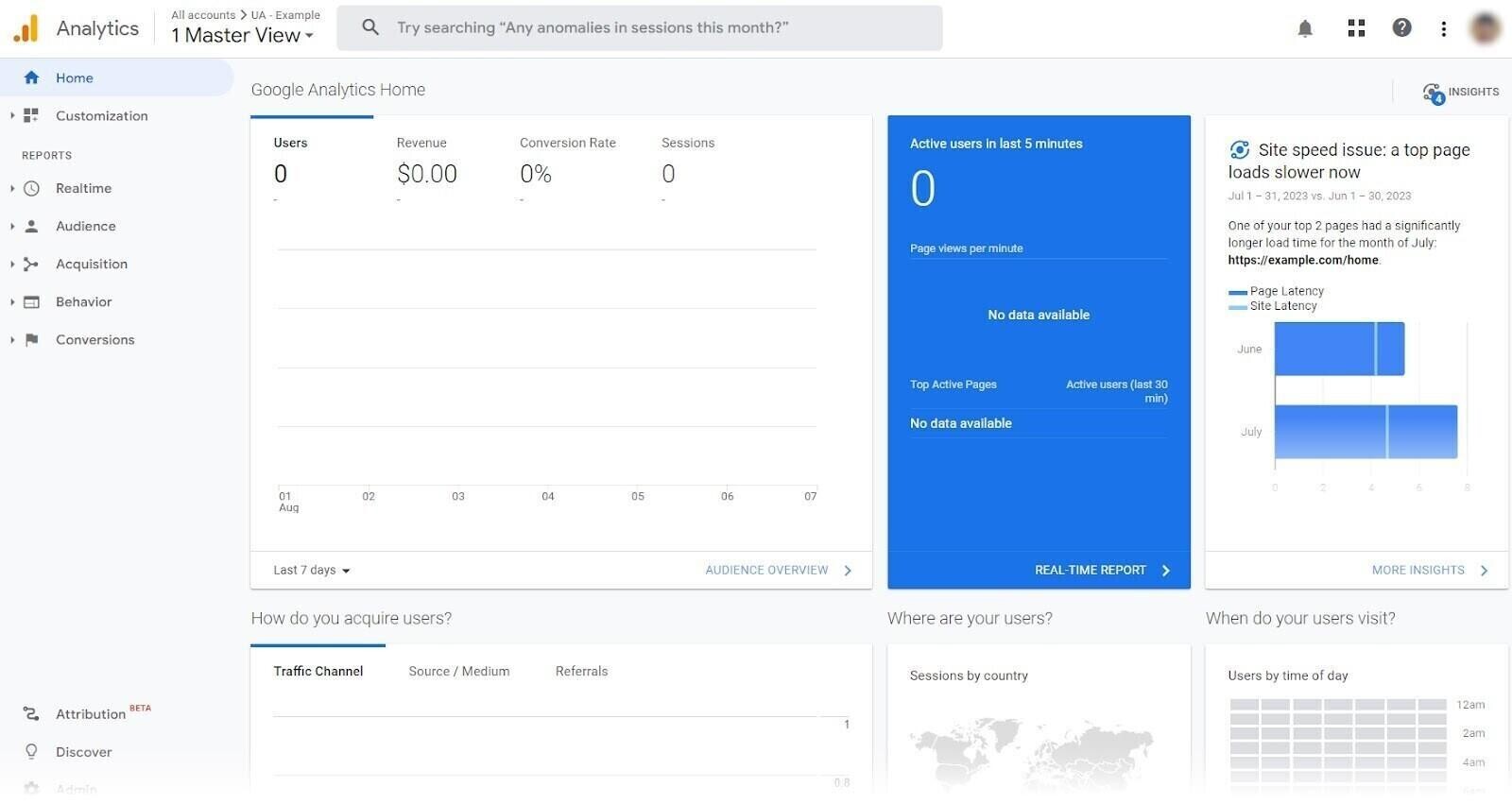
Pero no lo verás estos días.
Universal Analytics dejó de procesar datos nuevos en cuentas estándar el 1 de julio de 2023. Ahora, los especialistas en marketing deben usar Google Analytics 4.
Google Analytics 4
Google Analytics 4 (comúnmente llamado GA4) es el nuevo estándar para la plataforma Google Analytics.
La plataforma se lanzó originalmente como una versión beta en 2019. Y se denominó propiedad “App + Web”.
Este es el aspecto de la plataforma de GA4:
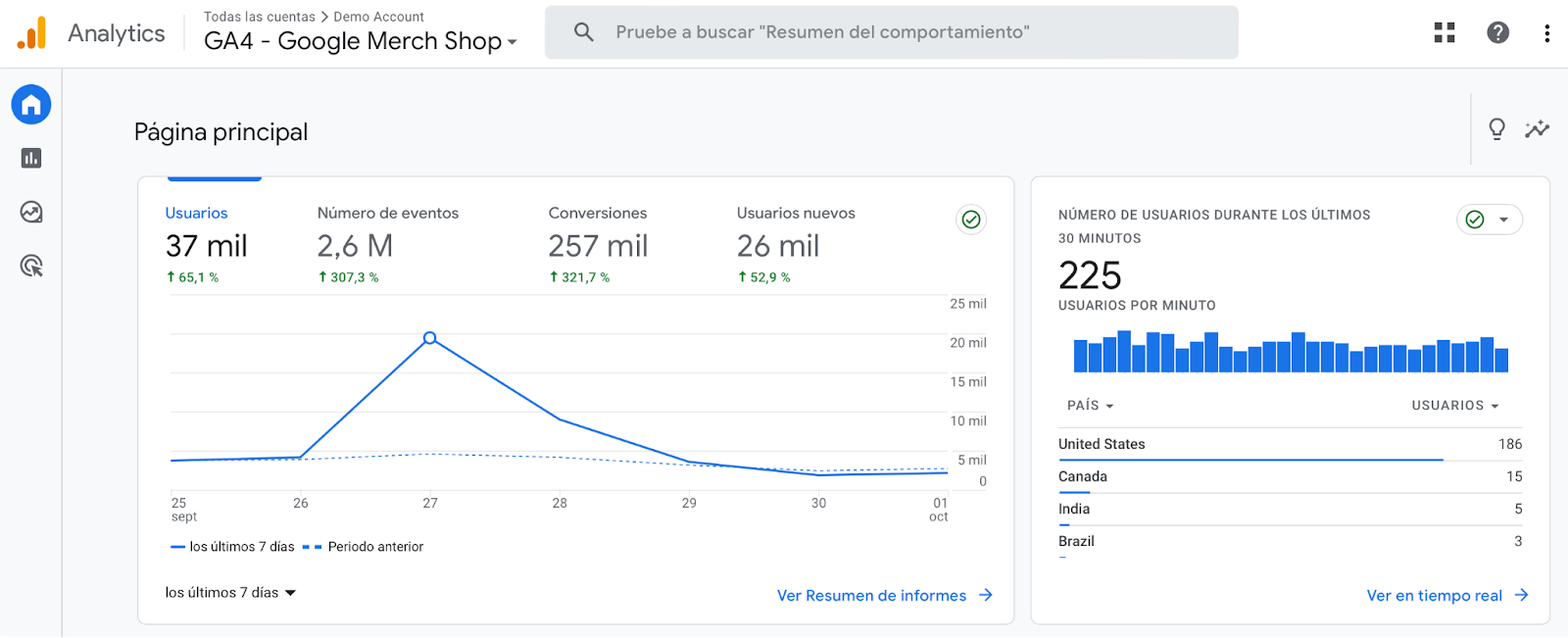
No parece tan diferente, ¿verdad?
Pero existen algunas diferencias fundamentales entre GA4 y UA. Especialmente para aquellos que estaban acostumbrados a la versión anterior.
Diferencias entre GA4 y UA
Conocer estas dos diferencias entre GA4 y UA te ayudará a comprender mejor el Google Analytics actual.
Diferencia 1: Datos Basados en Eventos
Google Analytics mide las interacciones de los usuarios en una web. Cada una de esas interacciones del usuario se conoce como "visita" y es uno de los datos que puedes ver en los informes de Google Analytics.
Google Analytics 4 recopila todos los datos de interacción web como "eventos". En otras palabras, todas las visitas en GA4 se recopilan como eventos.
Universal Analytics recopilaba datos en forma de distintos tipos de visitas. En la siguiente tabla puedes ver que todos estos tipos se traducen en eventos en GA4:
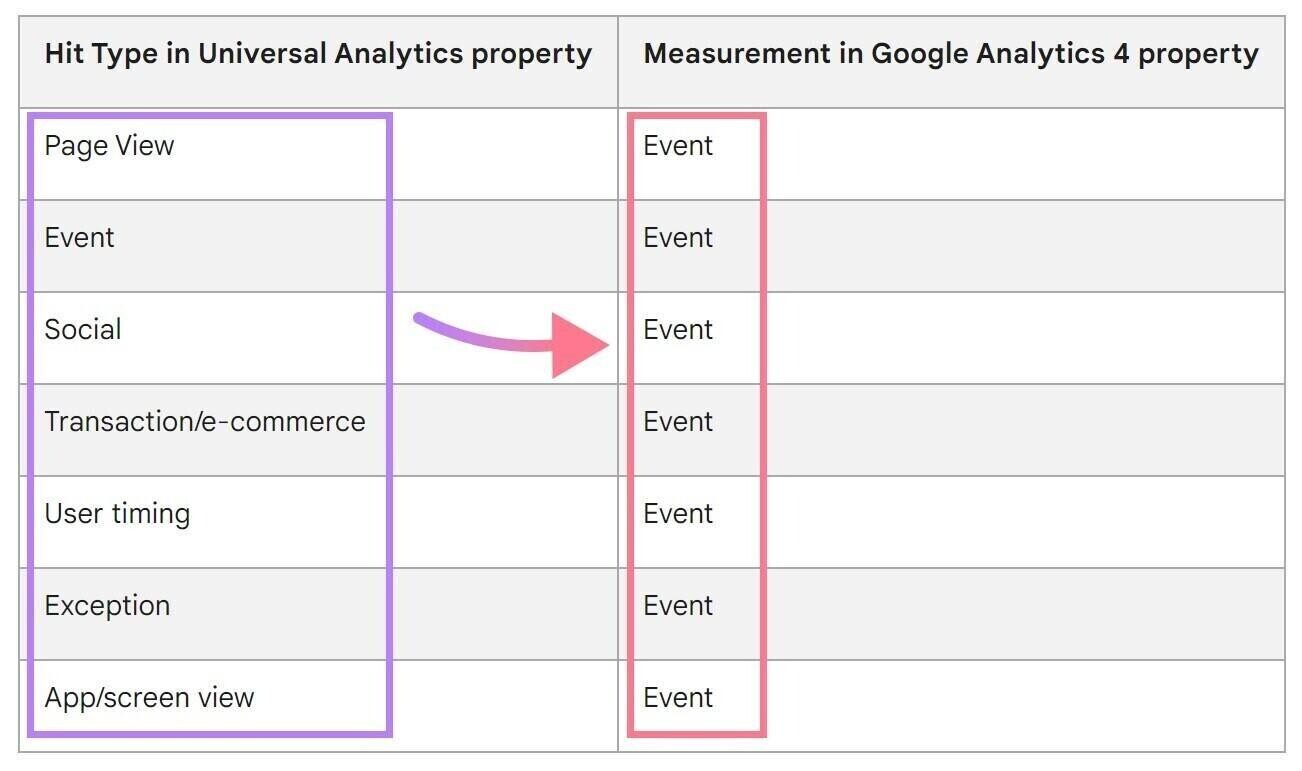
El modelo de datos basado en eventos de GA4 ofrece métricas e informes diferentes en Google Analytics. Más adelante veremos estos conceptos en detalle.
Nota: diferencias como esta han sido tan confusas para algunos marketers que están explorando alternativas a Google Analytics. No obstante, Google Analytics sigue siendo una herramienta increíblemente útil y poderosa para quienes aprenden a utilizarla.
Diferencia 2: una Nueva Estructura de Cuenta y Nuevos Flujos de Datos
Google Analytics 4 tiene una estructura de cuenta diferente a la de UA e introduce el concepto de "flujo de datos".
Universal Analytics ofrecía una cuenta, una propiedad y una vista.
El nivel de cuenta normalmente estaba vinculado con una organización. El nivel de propiedad estaba vinculado con una propiedad digital específica, como una web o una aplicación. Y el nivel de Vista era donde realmente se veían los datos.
GA4 tiene una cuenta y un nivel de propiedad. Pero no tiene ninguna vista.
El nivel de cuenta funciona igual que en UA. El nivel de propiedad es diferente.
¿Recuerdas cuando dijimos que GA4 se lanzó inicialmente como algo llamado propiedad “Aplicación + Web”?
Esto se debe a que Google Analytics ahora puede combinar datos de una web y una aplicación en una imagen única y unificada. Tanto una página web como una aplicación pueden tener sus propios flujos de datos únicos que fluyen hacia una imagen completa del comportamiento del usuario dentro de la propiedad GA4.
Veremos cómo configurar un flujo de datos cuando lleguemos al tutorial de instalación a continuación.
Pero primero, respondamos una pregunta crítica. ¿Qué hace realmente Google Analytics?
¿Para Qué se Utiliza Google Analytics?
Google Analytics te ayuda a responder preguntas importantes sobre el rendimiento de tu web (o aplicación). Para que puedas encontrar formas de mejorar.
Nota: nos centraremos exclusivamente en GA4 durante el resto de este artículo. Porque ya no se admite UA.
Estas son algunas de las dudas que la plataforma puede responderte:
- ¿Quién ha visitado tu web? Puedes ver cuáles son los intereses de los usuarios, qué idiomas hablan, de qué ciudades y de qué países son.
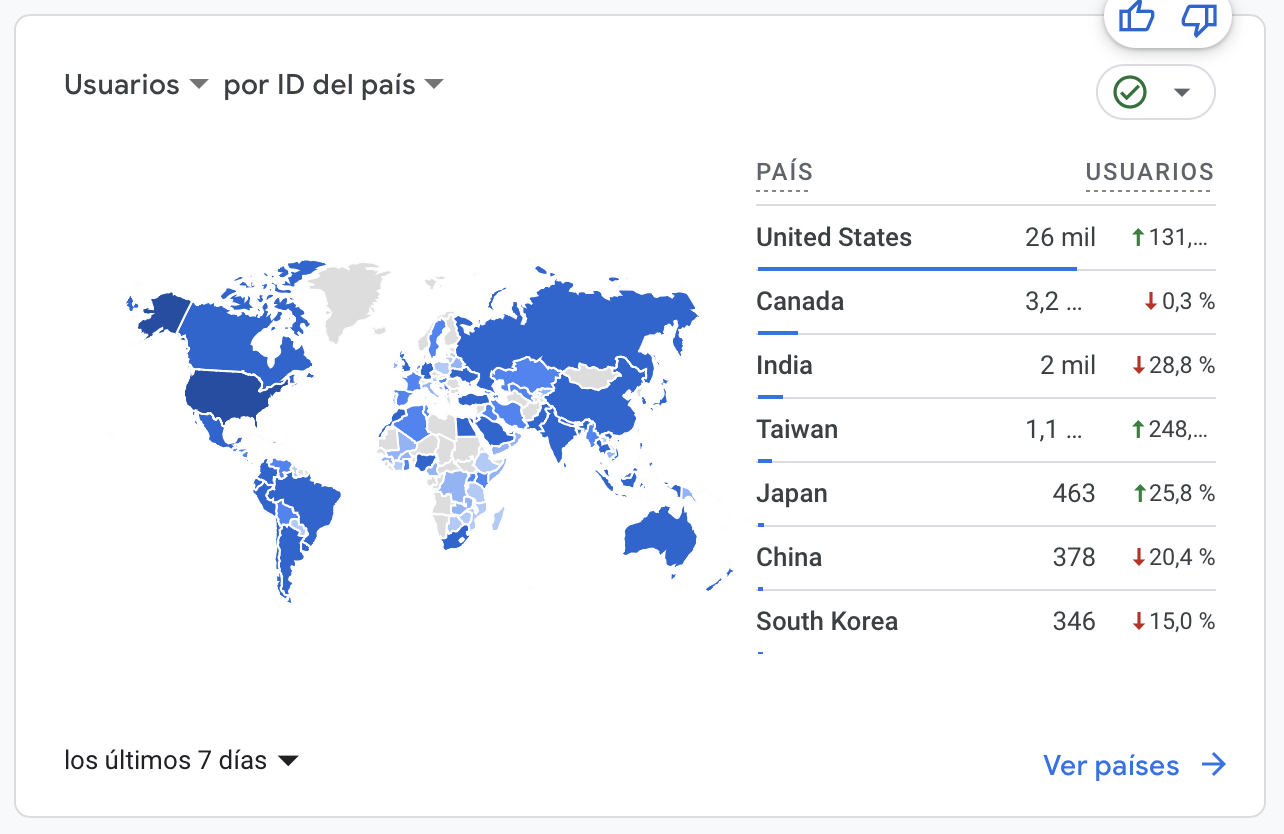
- ¿Qué ha pasado en tu web? Puedes ver cuántas páginas se vieron, en cuántos enlaces se hizo clic, cuántos videos se reprodujeron y mucho más. Además, Google Analytics te muestra con qué frecuencia ocurren estas interacciones.
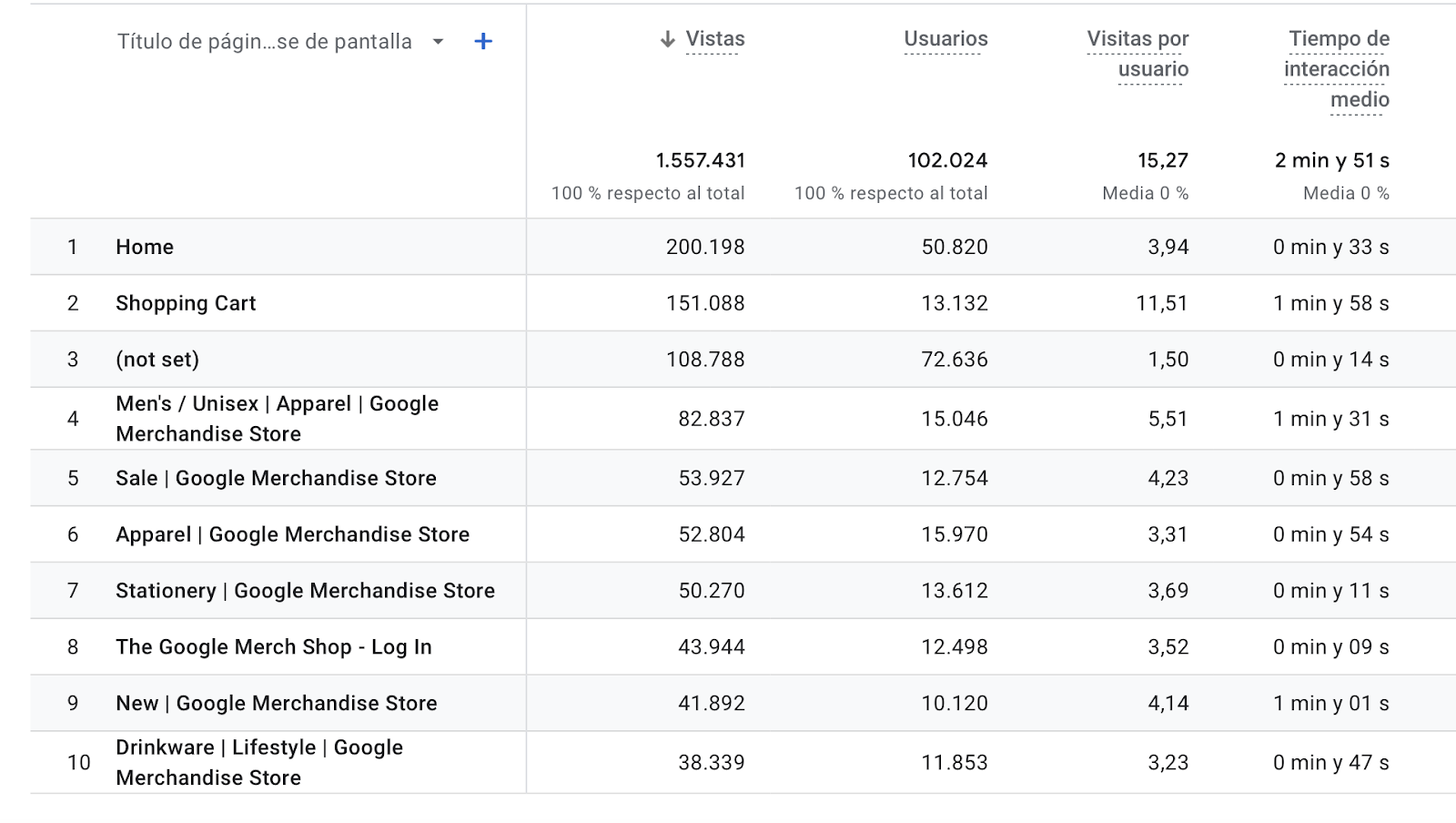
- ¿Cuándo tuvieron lugar los diferentes eventos? Puedes cambiar el rango de fechas para analizar períodos de tiempo relevantes. También puedes comparar el rendimiento entre períodos de tiempo para ver las tendencias año tras año o mes tras mes.
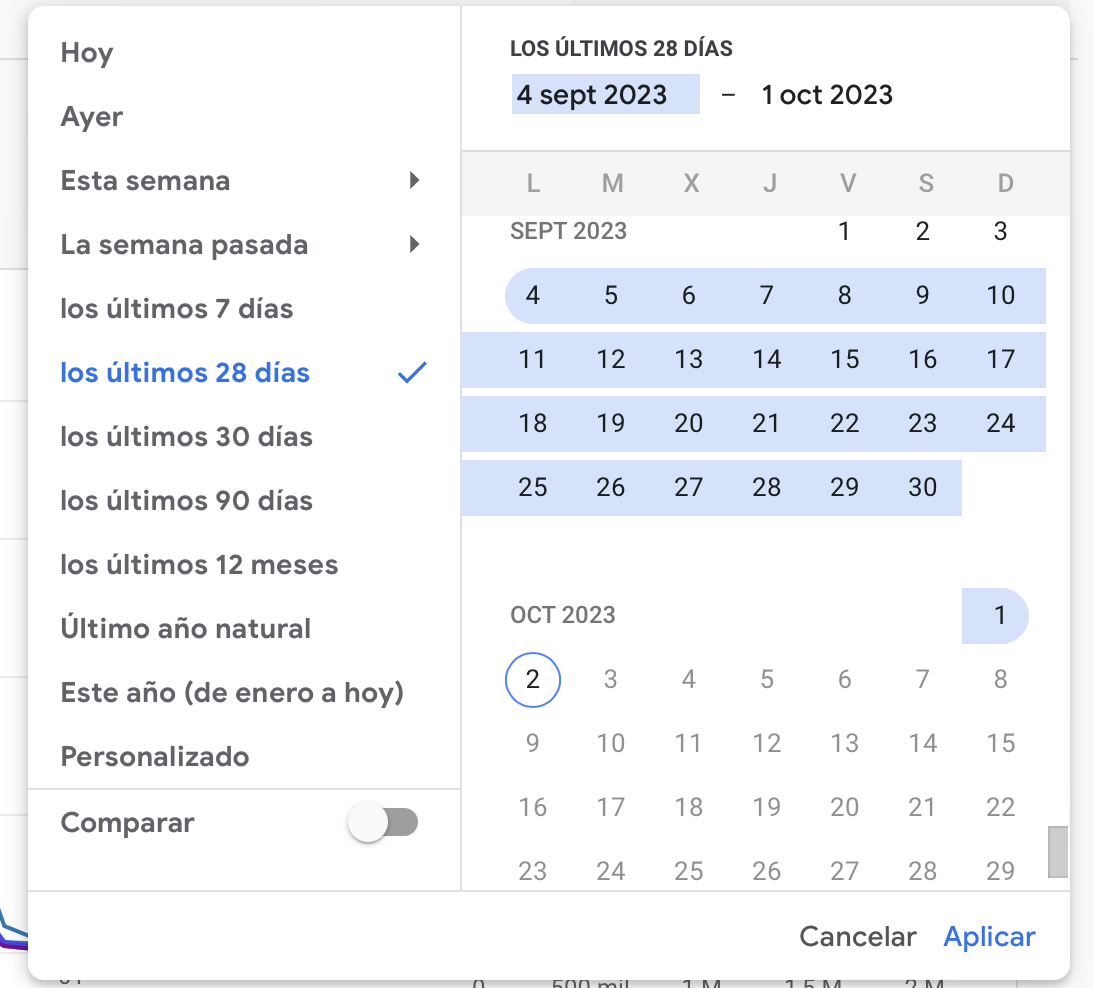
- ¿De dónde vienen los usuarios? Puedes ver qué fuentes aportan más (y menos) al tráfico de la web. Si echas un vistazo al informe "Resumen” en la sección “Adquisición” y prestas atención a tabla de la esquina izquierda, verás que la mayor parte del tráfico proviene de las búsquedas directas. Las redes sociales y el tráfico orgánico también contribuyen a la estimación total.
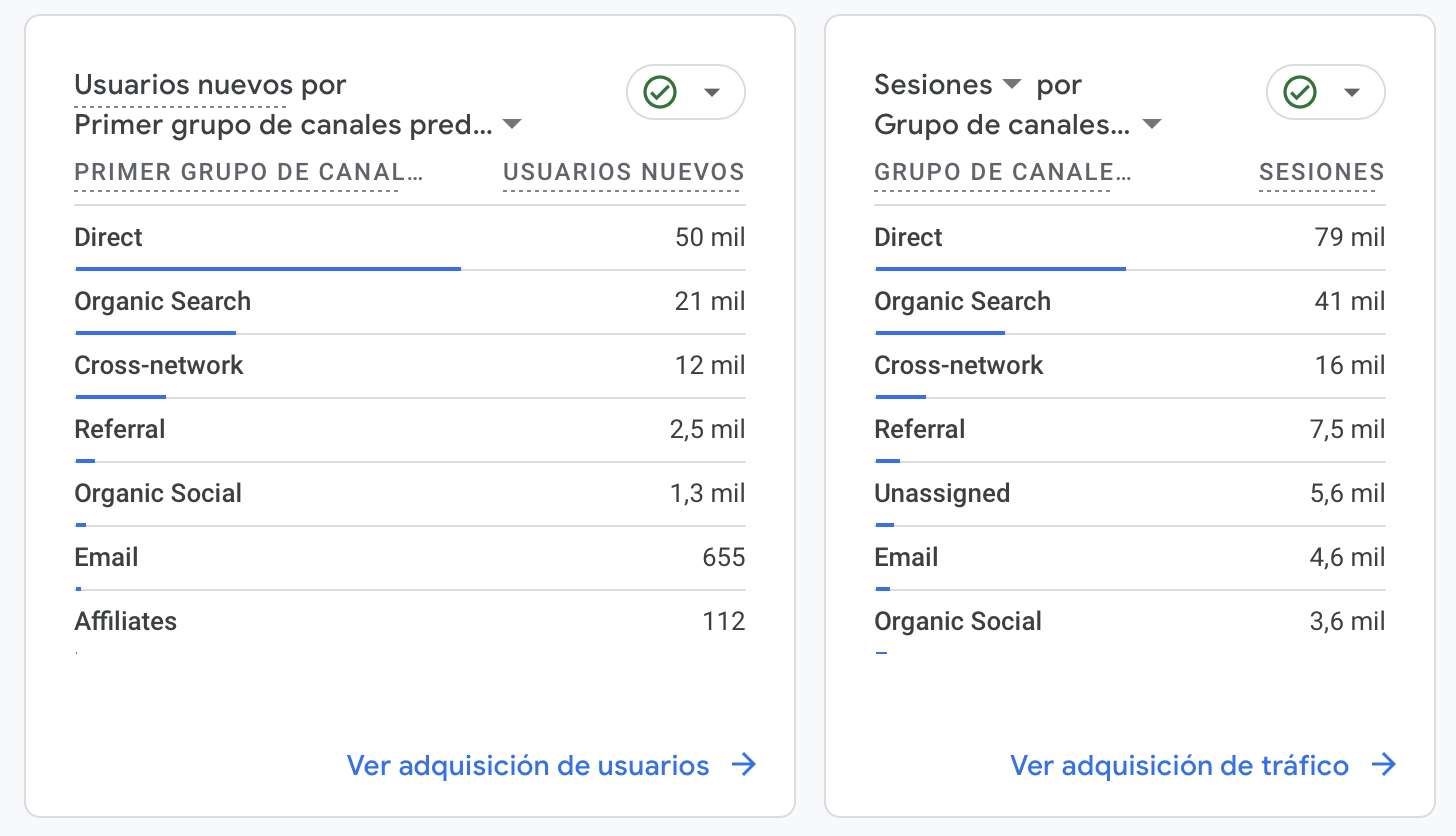
Consejo: una empresa que tenga un tráfico como el de la imagen superior, podría optar por priorizar una búsqueda de palabras clave para continuar fortaleciendo su rendimiento orgánico.
Al responder a estas preguntas, aprenderás qué funciona y qué no. Y podrás utilizar esta información para mejorar tus resultados con el tiempo.
¿Cómo Funciona Google Analytics?
Google Analytics funciona recopilando datos de tu web (o aplicación) y luego creando informes para que puedas analizar la información.
Para ello, es necesario instalar un pequeño código de seguimiento en la página, que permita recopilar los datos.
A continuación, te mostramos un ejemplo del código de seguimiento de Google Analytics.
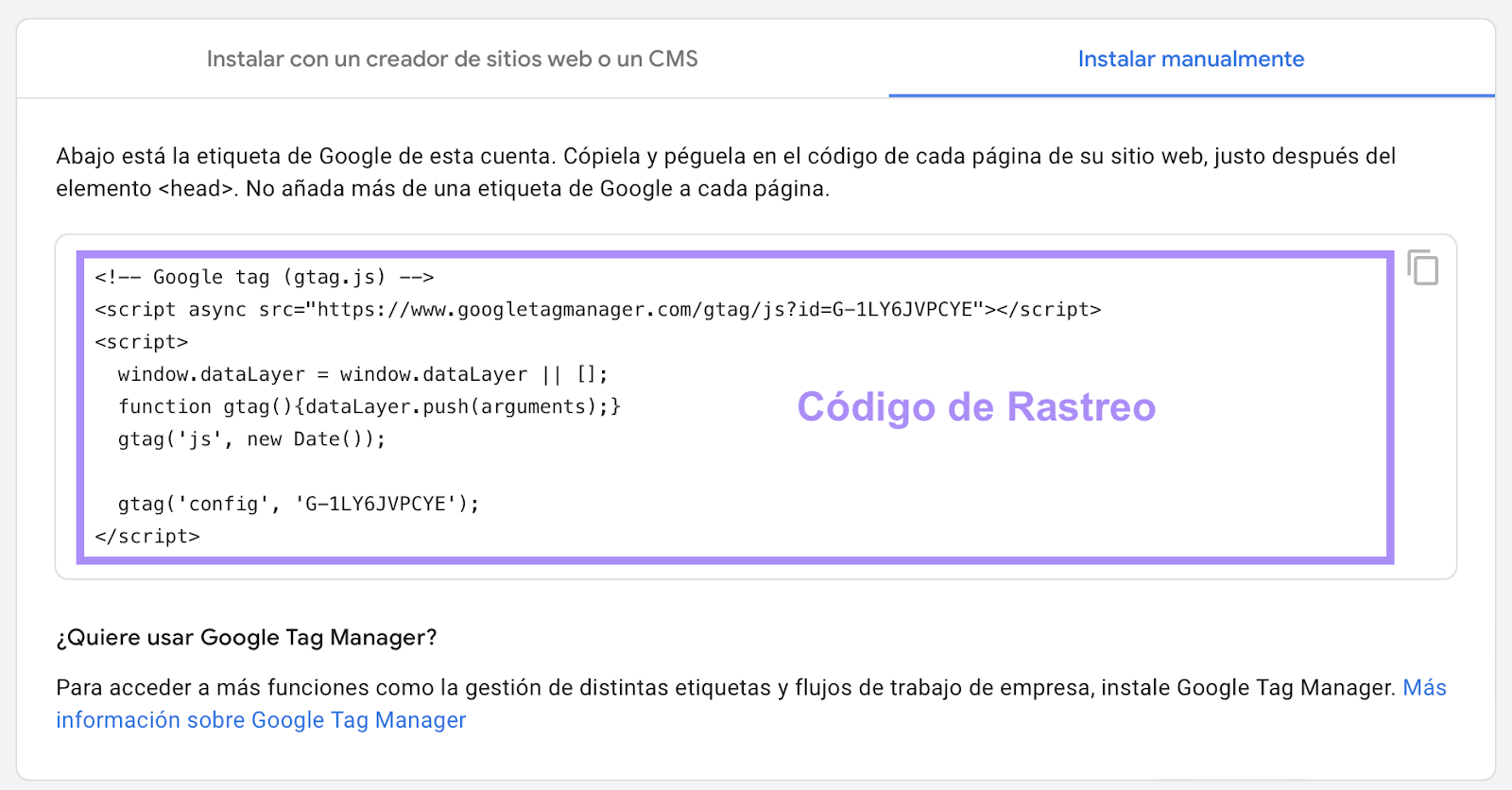
Cuando un usuario llega a una web que tiene este código de seguimiento instalado, Google Analytics añade una cookie (un pequeño archivo que recopila información sobre el usuario) en el navegador web de ese usuario. Lo que ves en los informes de Google Analytics es la información recopilada.
¿Cómo llegan estos datos allí?
Dividámoslo en cuatro pasos, yendo de izquierda a derecha. Como en el diagrama que ves a continuación.
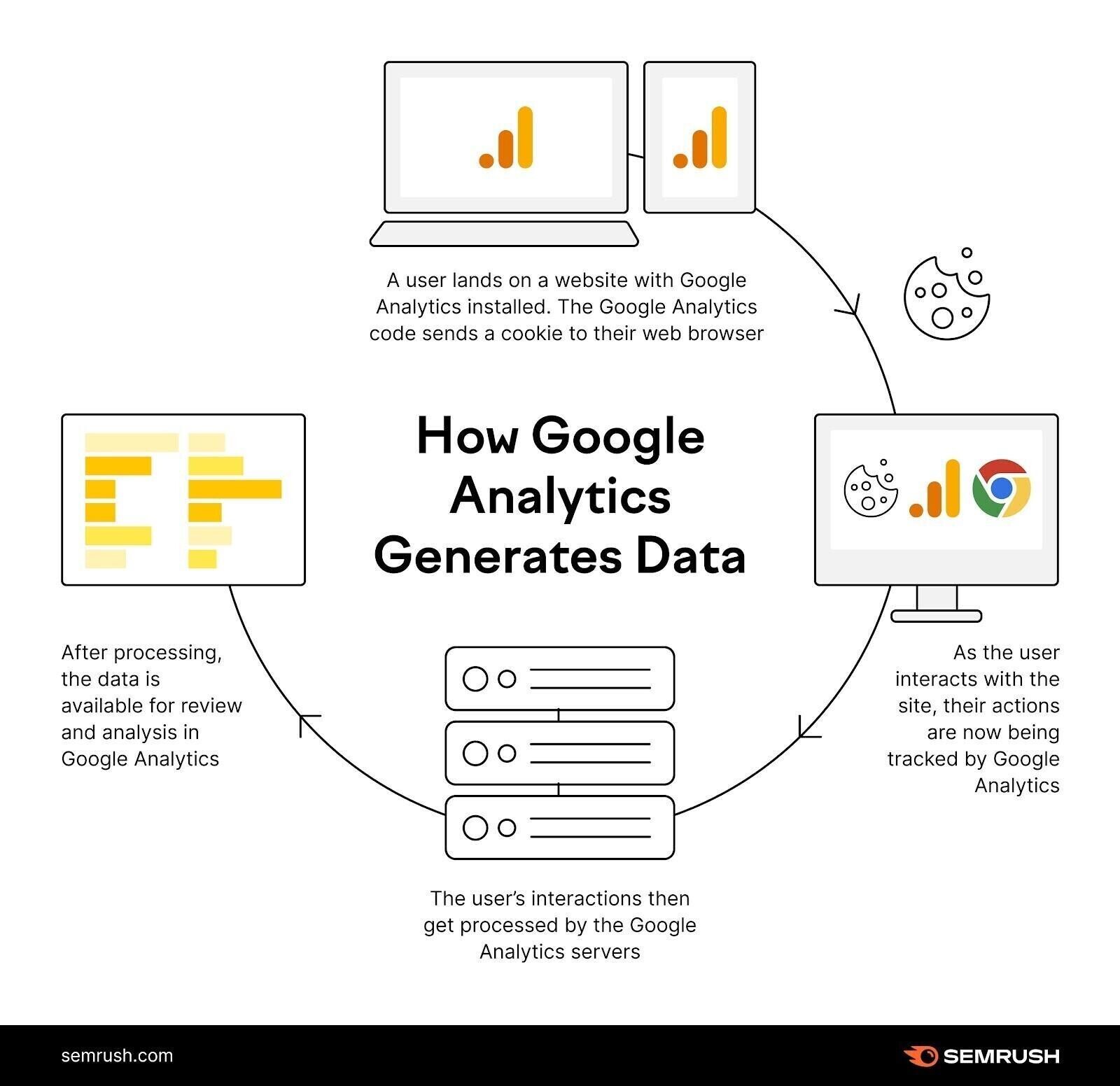
- Paso 1: un usuario llega a una web con Google Analytics instalado. El código de Google Analytics envía una cookie a su navegador web.
- Paso 2: a medida que el usuario interactúa y navega por la página, Google Analytics hace el seguimiento de sus acciones.
- Paso 3: las interacciones del usuario son procesadas por los servidores de Google Analytics.
- Paso 4: después del procesamiento, los datos están disponibles para su revisión y análisis en Google Analytics.
Ahora, veamos cómo instalar Google Analytics en tu web.
Cómo Configurar Google Analytics
La instalación de Google Analytics es un proceso de dos partes.
En la primera parte tenemos que crear una propiedad de Google Analytics 4 para generar un código de seguimiento único.
En la segunda parte tenemos que instalar ese código de seguimiento en nuestra web.
Comenzaremos este tutorial de Google Analytics explicando cómo configurar la cuenta.
Crear una Cuenta de Google Analytics
Primero, inicia sesión en Google Analytics con tu cuenta de Google.
Si nunca antes has utilizado Google Analytics, verás una pantalla como esta.
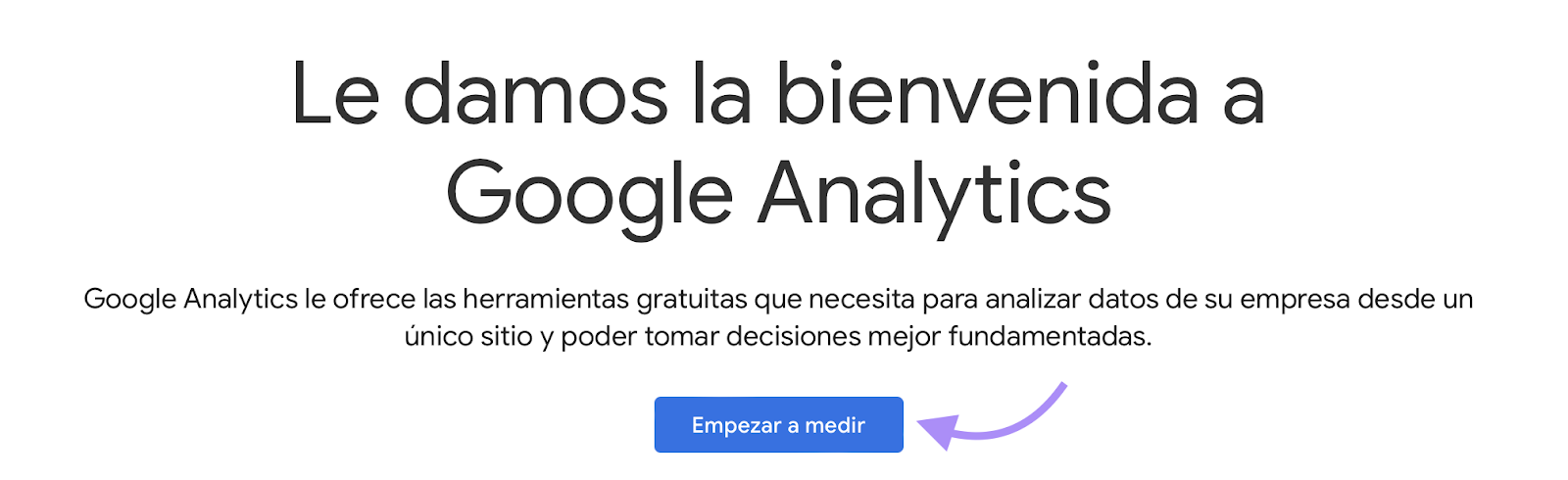
Haz clic en "Empezar a medir" y continúa con el Paso 1.
Si has utilizado Google Analytics antes (con la dirección de correo electrónico con la que has iniciado sesión), no verás esta pantalla de bienvenida. Haz clic en el icono de ajustes en la parte inferior izquierda de tu pantalla para acceder al área de administración.
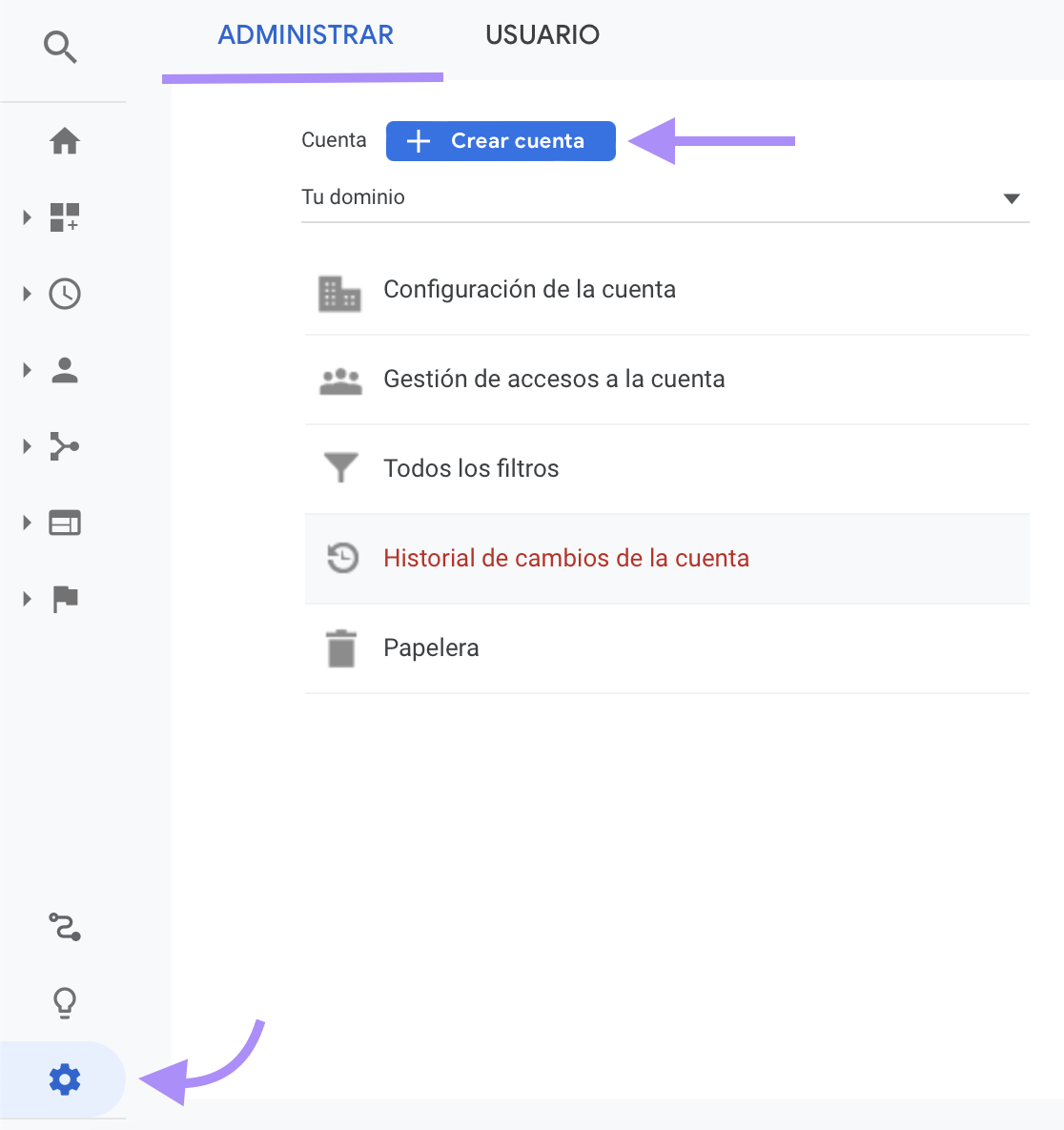
Luego pincha en "Crear cuenta" y continúa con el Paso 1.
1. Configura tu cuenta
Primero, asigna un nombre a tu cuenta.
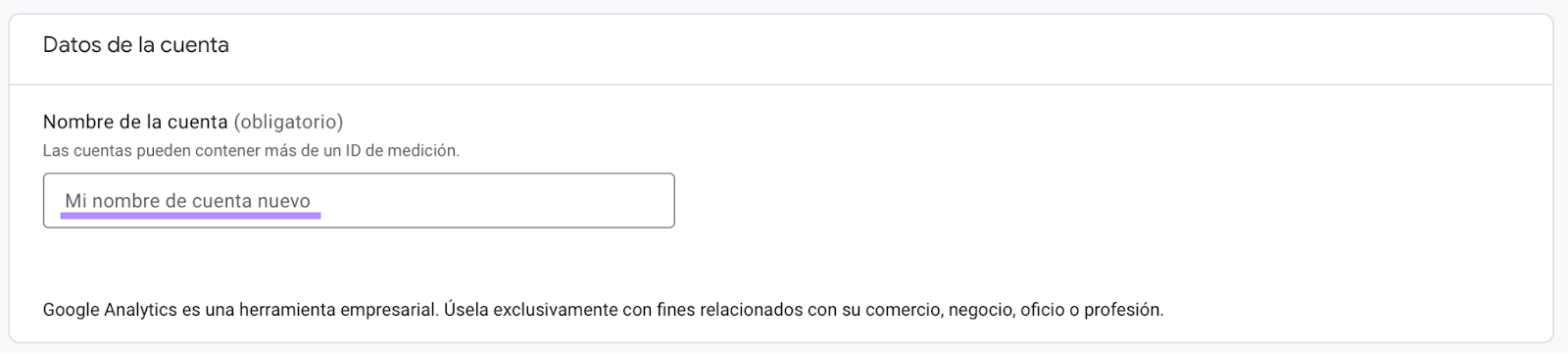
Puedes elegir el nombre que quieras. Pero es una buena idea utilizar el nombre de tu empresa.
También puedes elegir qué información quieres compartir con Google en este paso. Como por ejemplo, “Soporte técnico” (que podría ayudarte con un problema técnico en el futuro) o “Especialistas en cuentas” (que podrían ponerse en contacto contigo con fines de ventas en el futuro).
Luego, haz clic en "Siguiente".
2. Crea tu Propiedad GA4
Ahora, dale un nombre a tu propiedad.
Nota: recuerda que el nivel de propiedad es donde residen los datos en Google Analytics. Si tienes varias webs, puedes tener varias propiedades en una sola cuenta.
Una vez más, puedes elegir el nombre que quieras. No es mala idea utilizar el nombre de dominio de la web.
También tienes que seleccionar la zona horaria de tus informes y tu moneda.
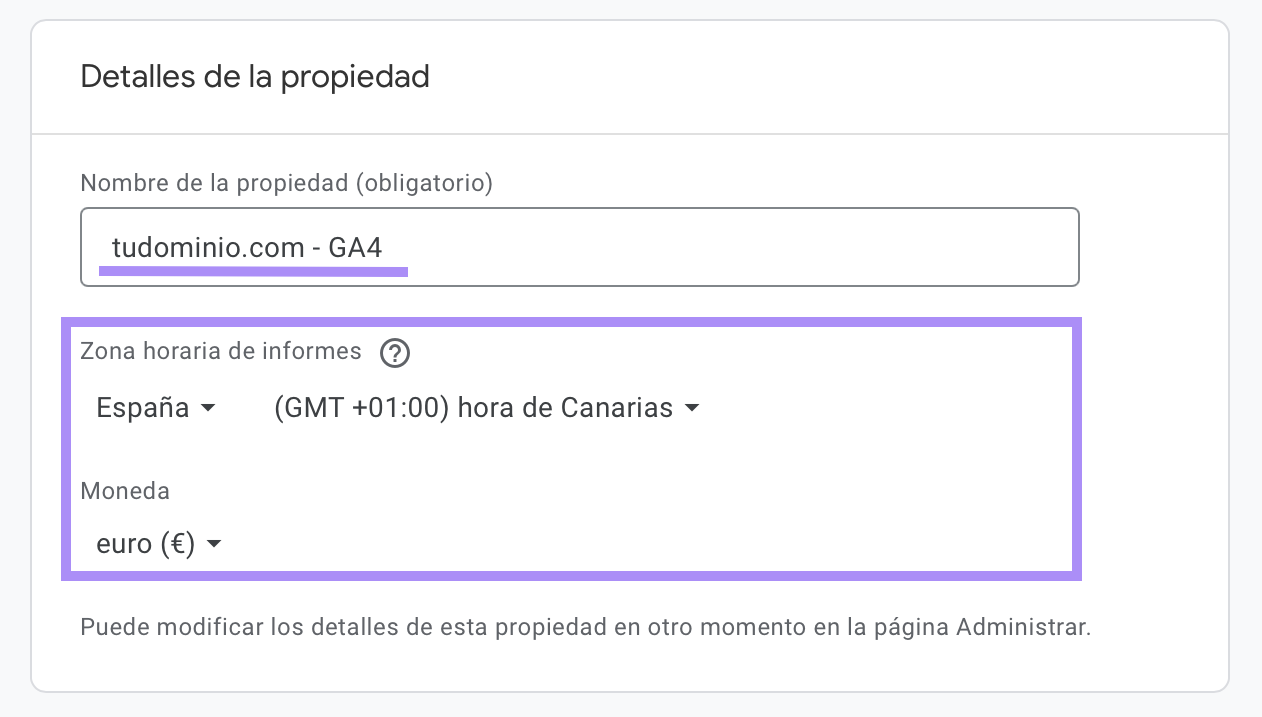
Después de realizar estas selecciones, haz clic en "Siguiente".
3. Añade la Información de tu Empresa
Ahora, elige la categoría de industria que se adecúe más a tu situación en el menú desplegable. Si nada coincide, puedes elegir "Otra actividad empresarial".
Y selecciona el tamaño de tu negocio.
Luego, ve a "Siguiente".

4. Selecciona tu Objetivo comercial y Acepta los Términos de Servicio
La selección que hagas aquí determina qué informes se cargarán previamente en tu propiedad de Google Analytics.
Si no estás seguro, puedes elegir "Obtener informes de referencia". Siempre podrás añadir informes en el futuro.
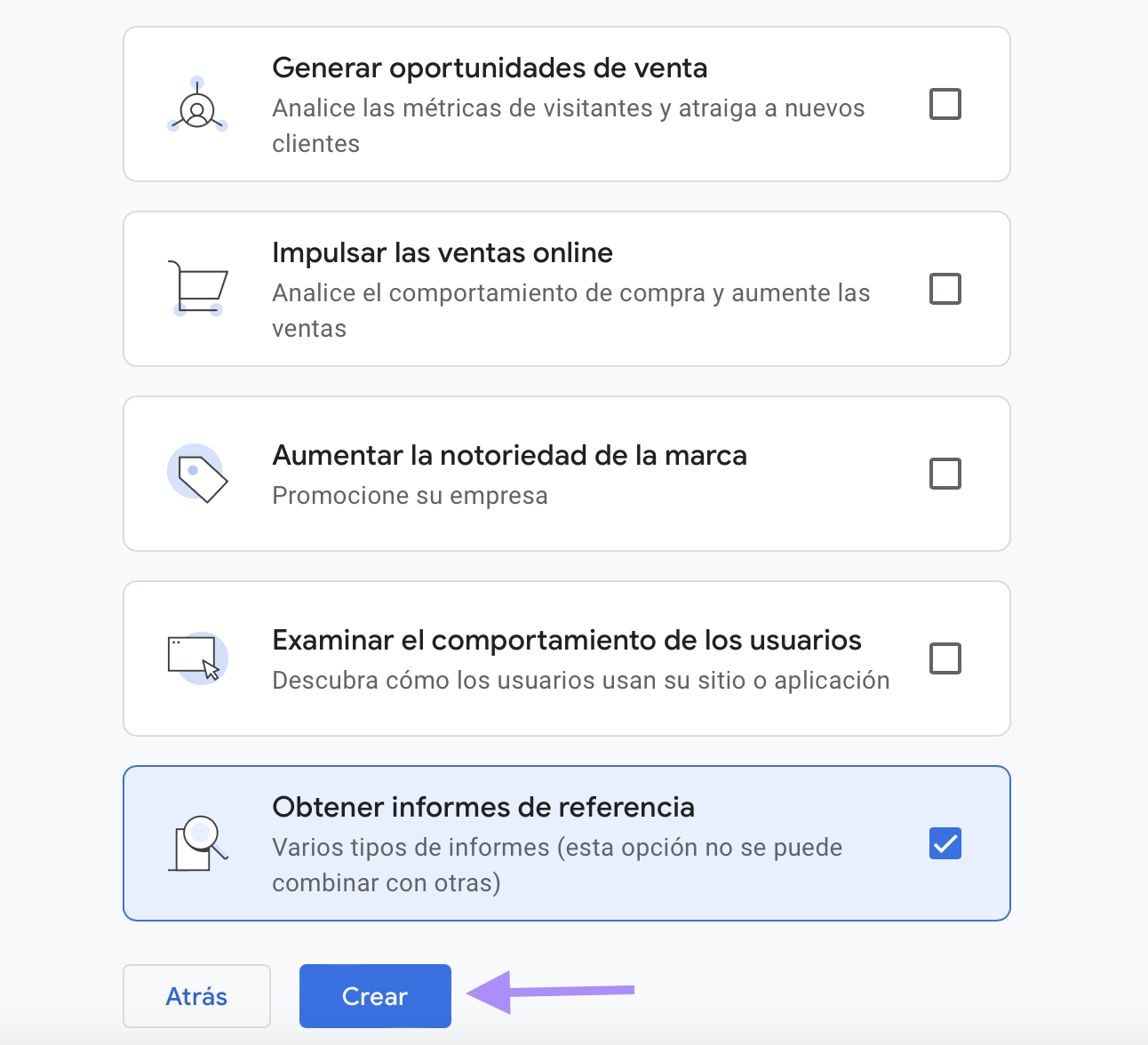
Luego, haz clic en "Crear".
Ahora tienes que aceptar los términos de servicio de Google Analytics para poder avanzar.
Después de revisar, acepta los términos de procesamiento de datos y pincha en "Acepto".
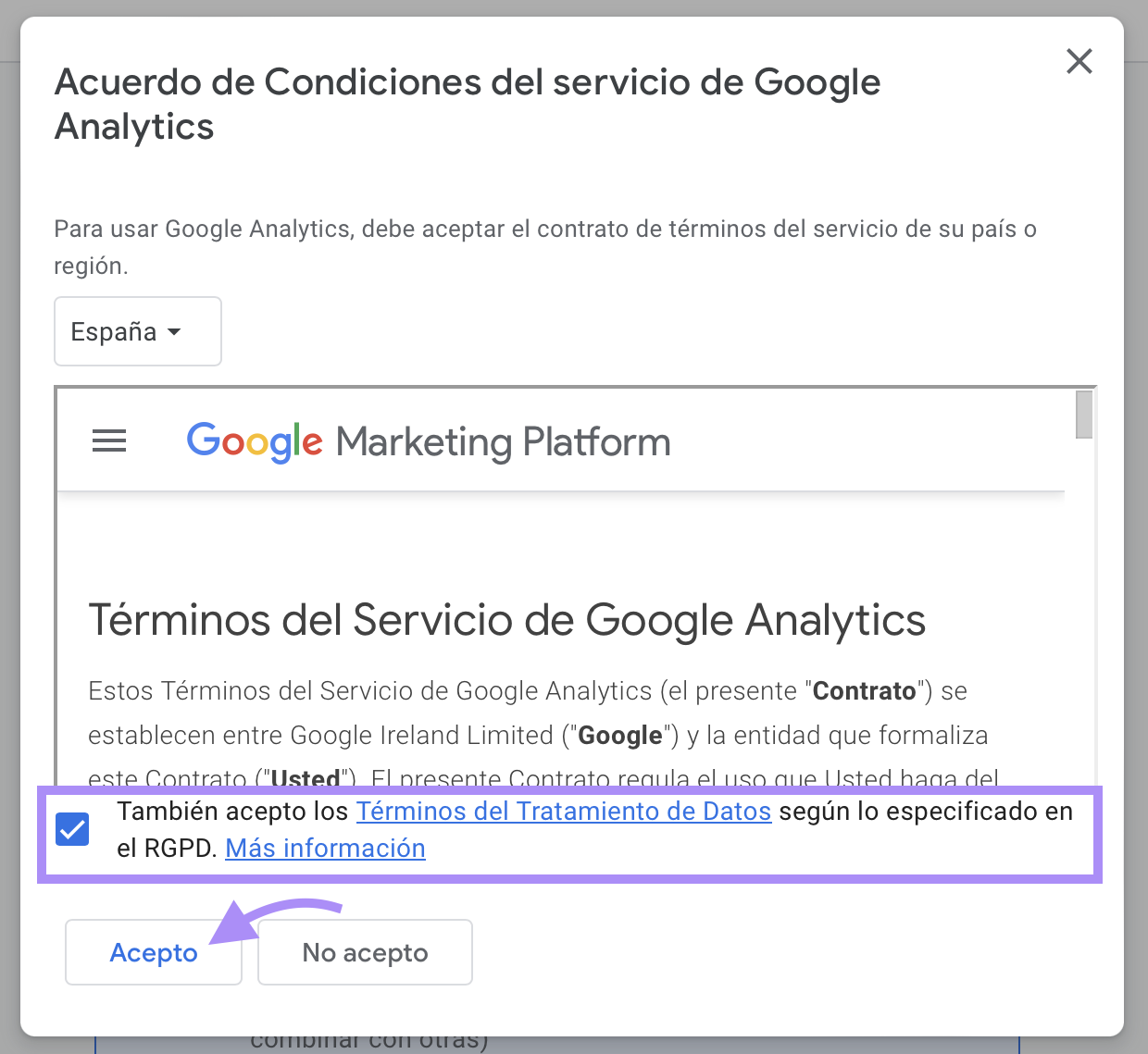
5. Configura el Flujo de Datos
Ahora estás listo para comenzar a recopilar datos y configurar tu flujo de datos. El flujo de datos es lo que envía datos a tu propiedad de Google Analytics.
Elige el tipo de plataforma en la que estás trabajando.
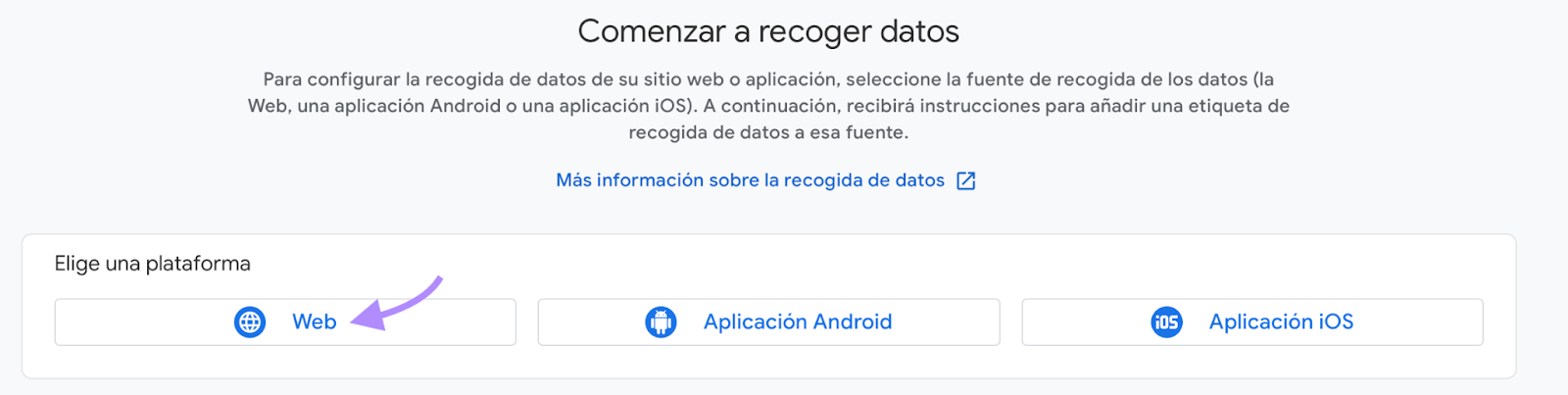
Selecciona "Web" si estás trabajando en una web. Ahora puedes configurar tu flujo de datos web y verás una sección similar a esta:
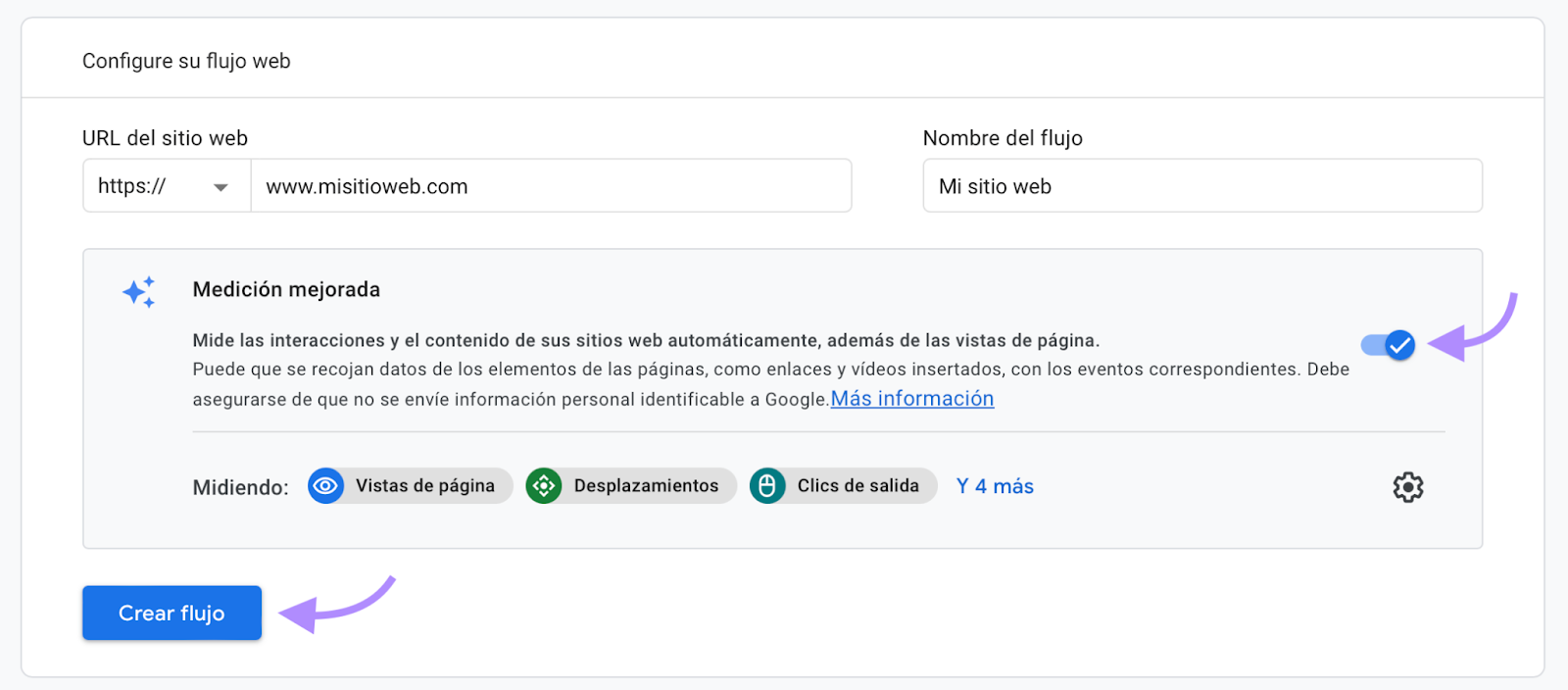
Aquí tienes que hacer tres acciones:
- Añadir la URL de tu web
- Darle un nombre a tu flujo de datos. Puedes elegir el nombre que quieras. Si, por ejemplo, el nombre de tu dominio es www.widgetcorp.com, puedes elegir “Widget Corp” como nombre de tu transmisión.
- Confirmar que está seleccionada la opción "Medición mejorada": esto te permitirá hacer un seguimiento de varias interacciones, como descargas de archivos, clics en enlaces externos y reproducciones de vídeos incrustados sin realizar un trabajo personalizado.
Ahora es el momento de instalar el código de seguimiento para que tu flujo de datos comience a fluir hacia GA4.
Instalar Google Analytics
Ya estás listo para instalar Google Analytics en tu web.
Después de configurar tu flujo de trabajo en GA4, verás una pantalla con un campo "ID DE MEDICIÓN" que es exclusivo de tu propiedad. Y un botón que dice "Ver instrucciones de etiquetas".
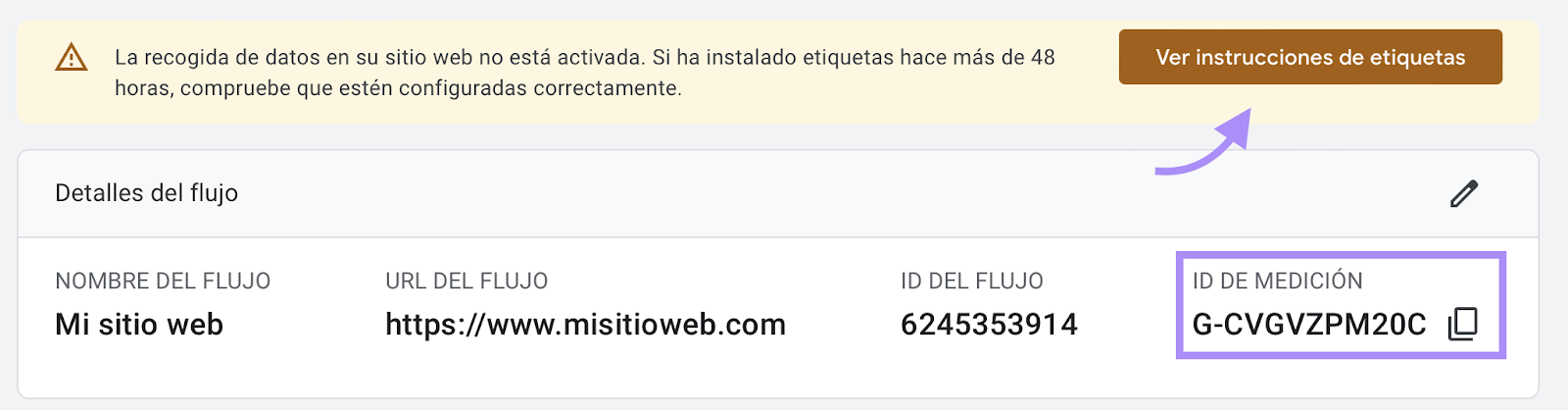
Una vez que hagas clic en el botón, se te ofrecerán tres opciones para instalarlo:
- Puedes instalar el código manualmente en tu web.
- Puedes instalar el código con un complemento o integración, si corresponde
- Puedes utilizar Google Tag Manager para instalar el código.
Consejo: si ya tienes Google Tag Manager instalado, la tercera opción probablemente sea la más sencilla. Puedes utilizar las instrucciones de instalación en nuestra guía de Google Tag Manager.
Vamos a ir con la opción manual.
Cómo instalar GA4 manualmente
Para iniciar la instalación, haz clic en el botón "Ver instrucciones de etiqueta" de tu flujo de datos.
Ahora, haz clic en el texto del encabezado vinculado para "Instalar manualmente". Este es el código de seguimiento que ejecutará GA4.
Selecciona el icono "copiar" para copiarlo en el portapapeles.
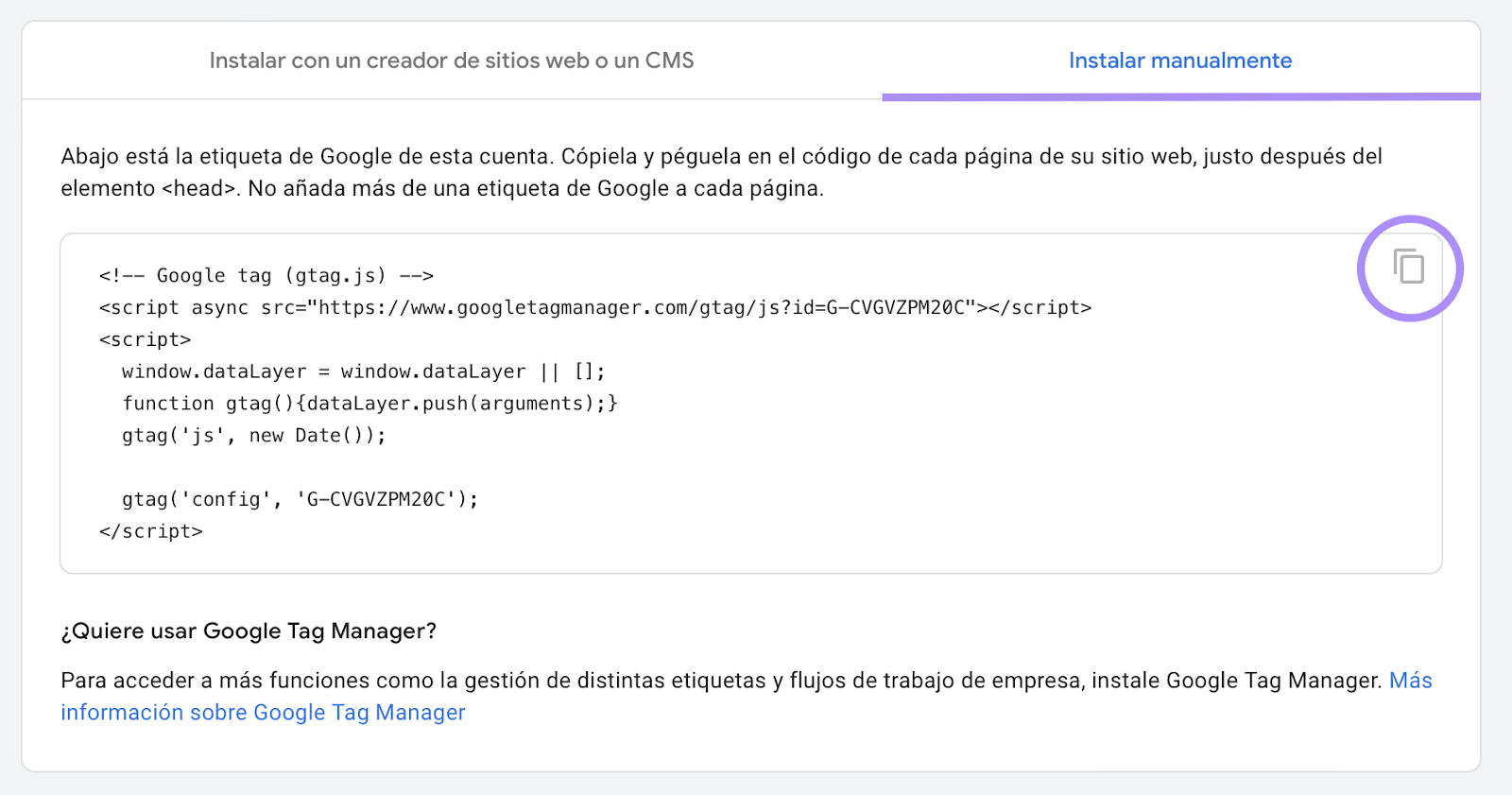
Ahora, ve a tu web y pega el código en la parte superior de la sección <head> de la página.
Pegar el código en la parte superior de la sección <head> te ayudará a que la etiqueta se active correctamente y garantizará que obtenga los datos más precisos.
Nota: si no te sientes cómodo modificando el código de tu web, pídele ayuda a un desarrollador. Además, algunos complementos de WordPress también te permiten modificarlo sin editar directamente los archivos de plantilla web.
Felicidades: ¡Google Analytics 4 ya funciona en tu web!
Conceptos Básicos de Google Analytics
Los datos fluyen hacia tu propiedad de Google Analytics.
¿Pero qué datos exactamente?
Los datos de Google Analytics muestran información sobre los visitantes y sus interacciones que tienen lugar en tu web.
A continuación tienes una descripción general de las principales categorías de datos:
- Usuarios
- Vistas
- Sesiones
- Eventos
- Conversiones
Veamos cómo funciona todo:
Usuarios
Un usuario es un individuo que visita tu página web.
Google Analytics utiliza cookies para ayudar a rastrear la cantidad de personas únicas que visitan tu web. Puedes ver esto en la tabla de datos a continuación.
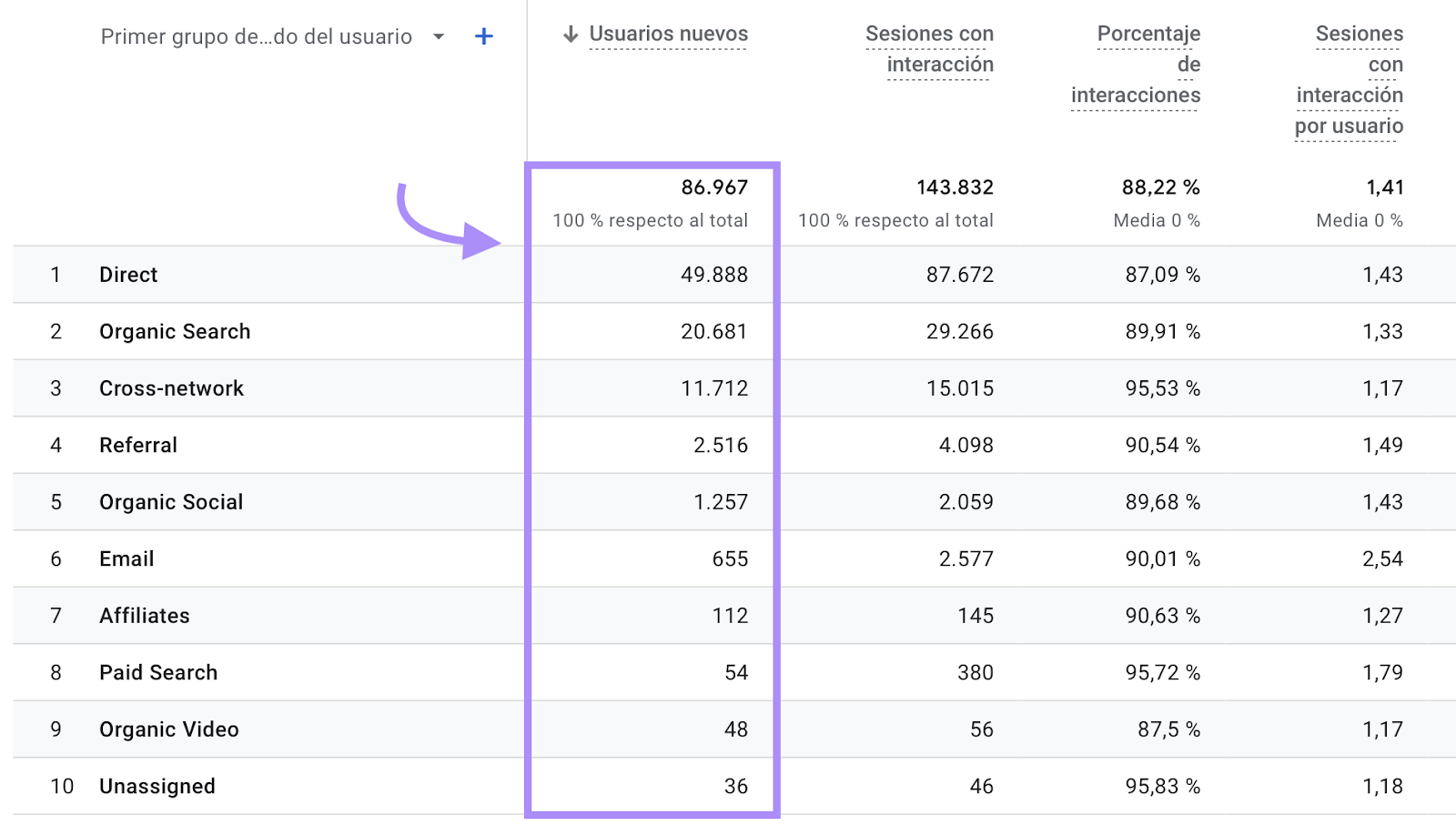
Pero cuando utiliza Google Analytics, hace más que simplemente contar usuarios. Puedes analizar el comportamiento de esos usuarios. Por ejemplo, qué páginas específicas ven.
Visitas
Google Analytics registra una visita cada vez que un usuario accede a una página de tu web.
Si un usuario ve una página, la abandona y luego vuelve a esa misma página en unos minutos, se contabiliza como dos visitas.
Aquí puedes ver una tabla de datos que contiene una lista de las páginas principales por visitas.
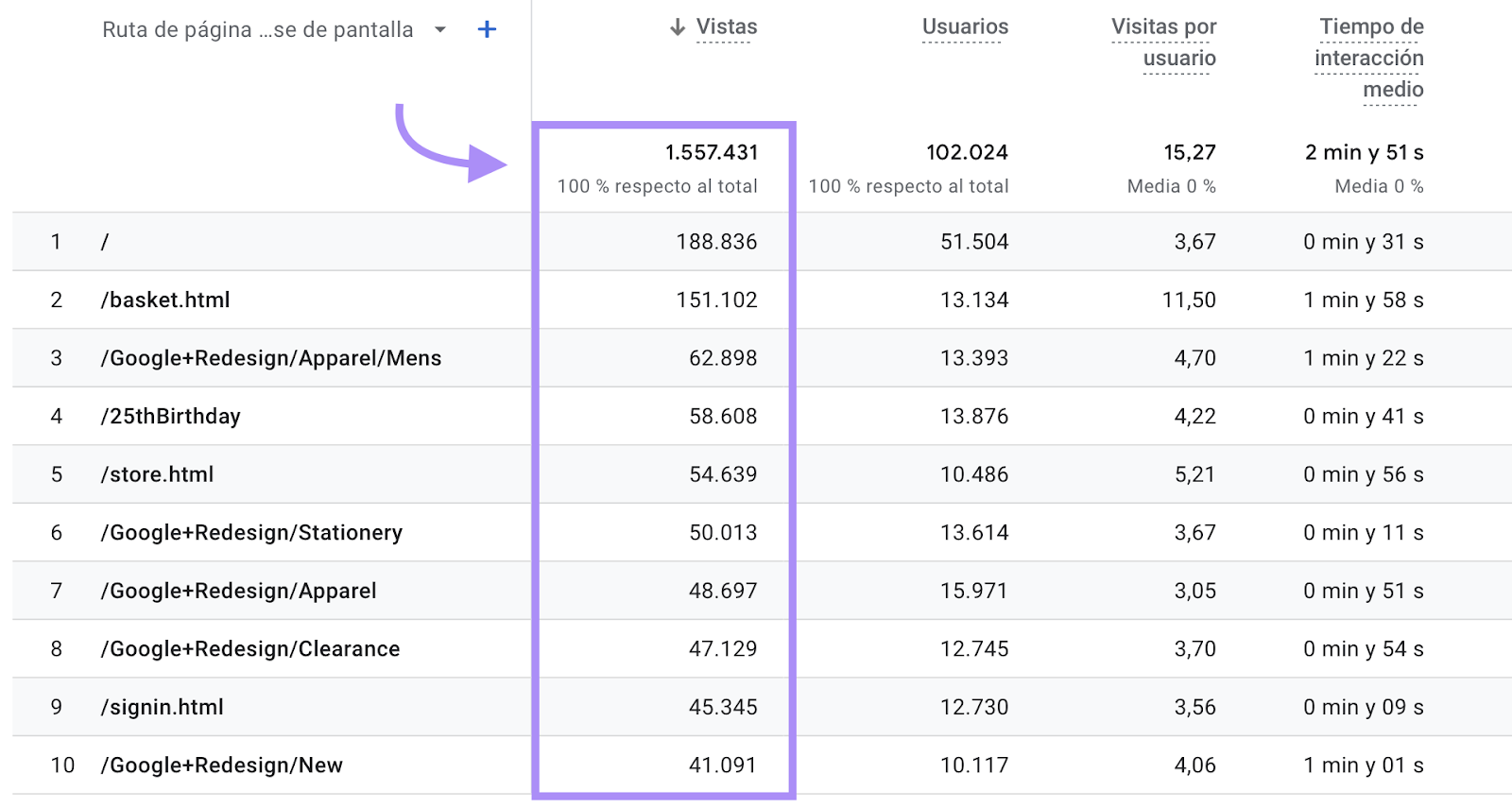
Consejo: puedes ver este mismo informe en tu propia propiedad GA4. Simplemente, haz clic en "Informes" en el menú de la izquierda y luego selecciona "Páginas y pantallas" dentro del área de informes "Interacción".
Sesiones
Una sesión es otro nombre para la visita de un usuario a tu web. Un usuario puede tener una o más sesiones en tu web.
Durante una sesión, un usuario puede realizar una serie de acciones. Como ver una página, descargar un archivo, reproducir un vídeo, hacer clic en un enlace o completar un formulario.
Google Analytics asocia cada una de estas interacciones con un identificador de sesión único. Para que pueda entender qué interacciones tuvieron lugar durante una sesión.
Google Analytics finaliza una sesión después de que el visitante abandone una web o después de 30 minutos de inactividad.
La siguiente tabla de datos parciales muestra una propiedad de Google Analytics que tuvo 143.832 sesiones durante el período de tiempo especificado.
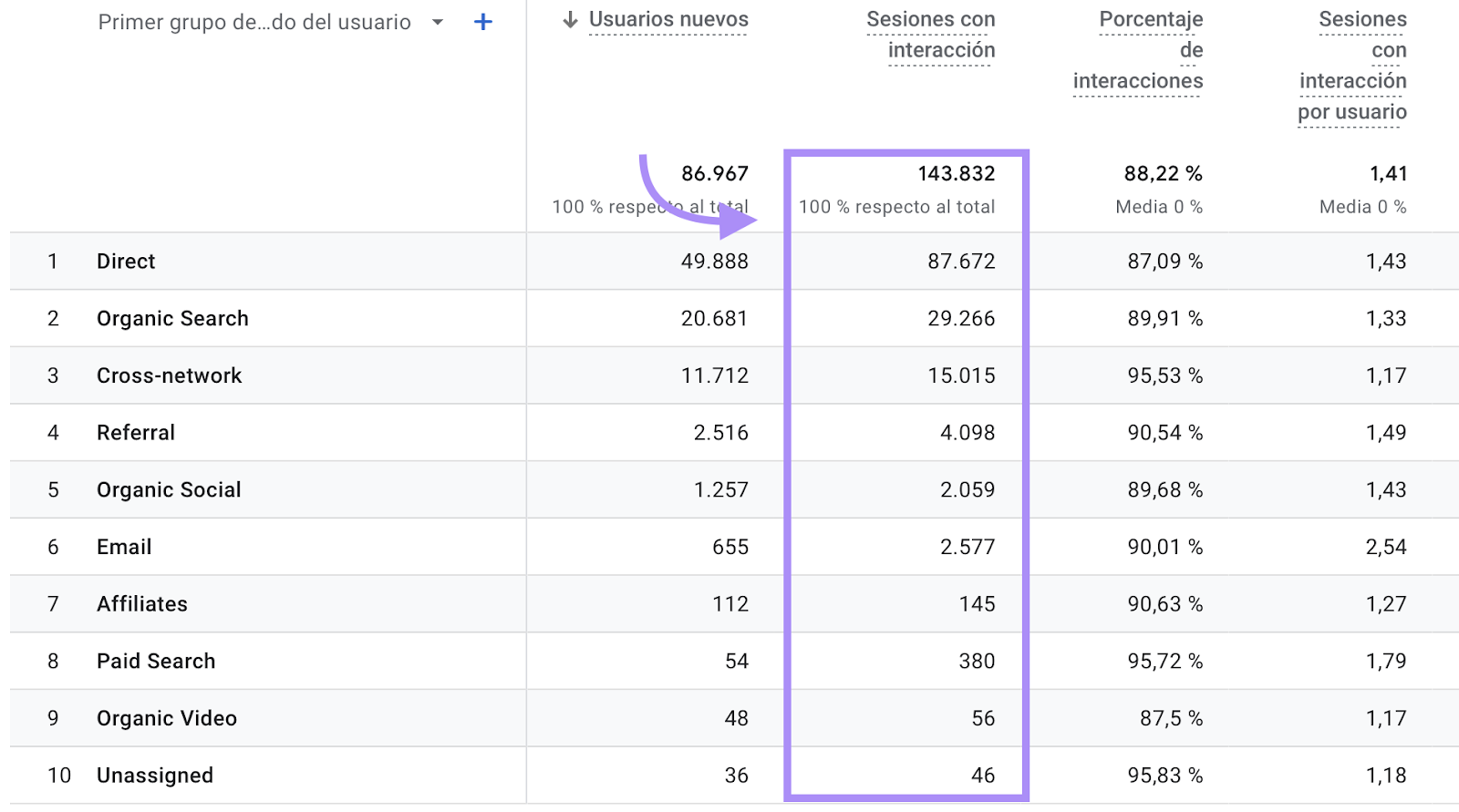
Nota: el número de sesiones nunca debe ser inferior al número de usuarios. Esto se debe a que no se puede realizar una visita (una “sesión”) sin un visitante (un “usuario”).
Eventos
Durante una sesión, un usuario puede interactuar con una web de varias maneras. Puede descargarse un archivo, reproducir un vídeo, desplazarse hacia abajo en la página, hacer clic en un enlace o completar un formulario. Estas interacciones se conocen como eventos.
Google Analytics puede registrar eventos como desplazamientos, inicios de sesión, clics y mucho más. Como en esta imagen:
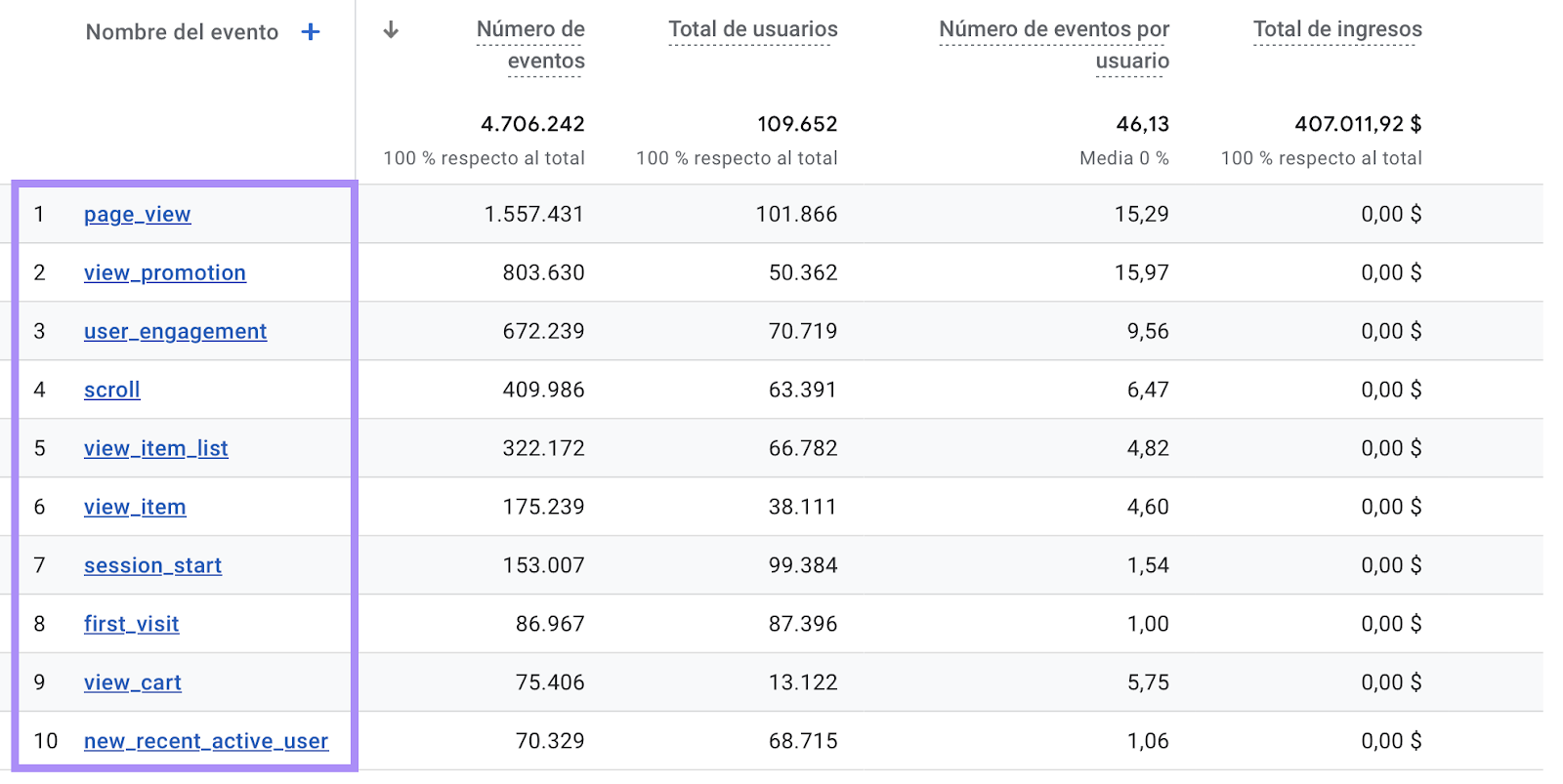
Cuando se trata de eventos, hay cuatro conceptos básicos que debemos entender:
- Todas las interacciones de la web se rastrean como eventos. Pero hay diferentes tipos de eventos y se tratan de manera diferente.
- Google Analytics rastreará algunos eventos de forma predeterminada. Algunos de ellos no se pueden desactivar. Se denominan "eventos recopilados automáticamente".
- Siempre que haya mantenido activado el interruptor de "Medición de eventos mejorada" durante la fase de configuración, también estará realizando un seguimiento de los eventos de medición mejorada de forma predeterminada. Puedes desactivar algunos de estos en cualquier momento si no se ajustan a tus necesidades de medición. Aquí hay un enlace a un recurso de Google si quieres aprender más ahora mismo.
- También puedes realizar un seguimiento de algunos eventos a través de tu propio trabajo de configuración. Google te proporcionará un nombre recomendado para que lo utilices en algunos de estos eventos. Google los llama "eventos recomendados". Cualquier otro evento que crees se denomina "evento personalizado". Los eventos recomendados y los eventos personalizados son similares en el sentido de que tienes que hacer todo el trabajo para crearlos.
Nota: algunos eventos personalizados se pueden crear dentro de la interfaz de Google Analytics, mientras que otros eventos personalizados requieren la ayuda de Google Tag Manager. Este es un beneficio clave de utilizar Google Tag Manager con Google Analytics.
Conversiones
Las conversiones son las acciones más importantes que realizan los usuarios en tu web.
Si tienes un e-commerce, la conversión más importante para ti probablemente sea la compra. Si tienes una web de generación de leads, tu conversión más importante podría ser el envío de un formulario de contacto.
Pero primero tienes que identificar qué eventos específicos deben contabilizarse como conversiones de las que quieres realizar un seguimiento. En GA4, la forma más sencilla de crear conversiones es a partir de eventos que ya existen.
Eso significa que querrás hacer esto en el futuro después de que tu propiedad GA4 haya registrado eventos específicos. Incluso puedes crear los datos del evento tú mismo realizando la acción deseada en tu web.
Imaginemos que quieres hacer seguimiento del evento de descarga del archivo (llamado file_download) como una conversión. Este evento será rastreado de forma predeterminada a través de una medición mejorada.
Esto es lo que debes hacer.
Haz clic en "Administrar" en la parte inferior izquierda de la interfaz de Google Analytics.
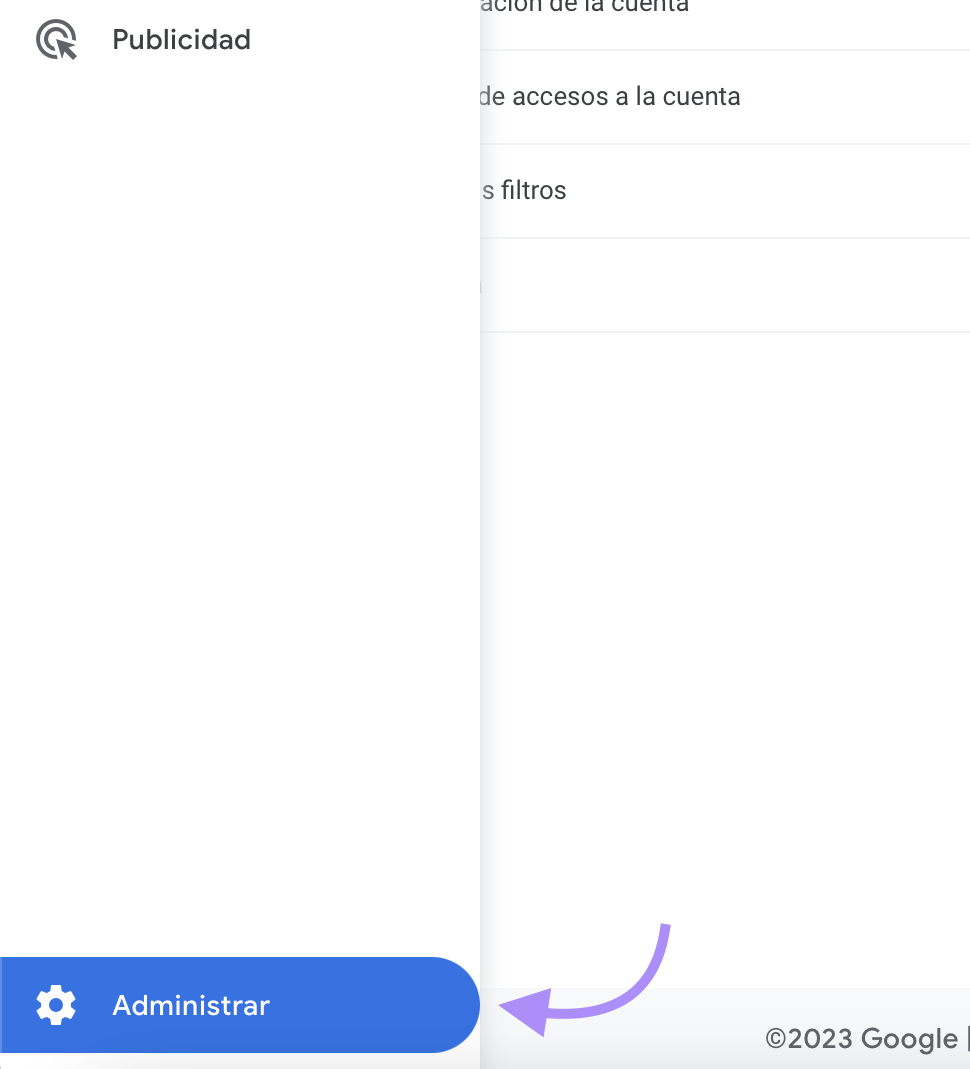
Dentro de la configuración de propiedades en la pantalla, pincha en "Eventos".
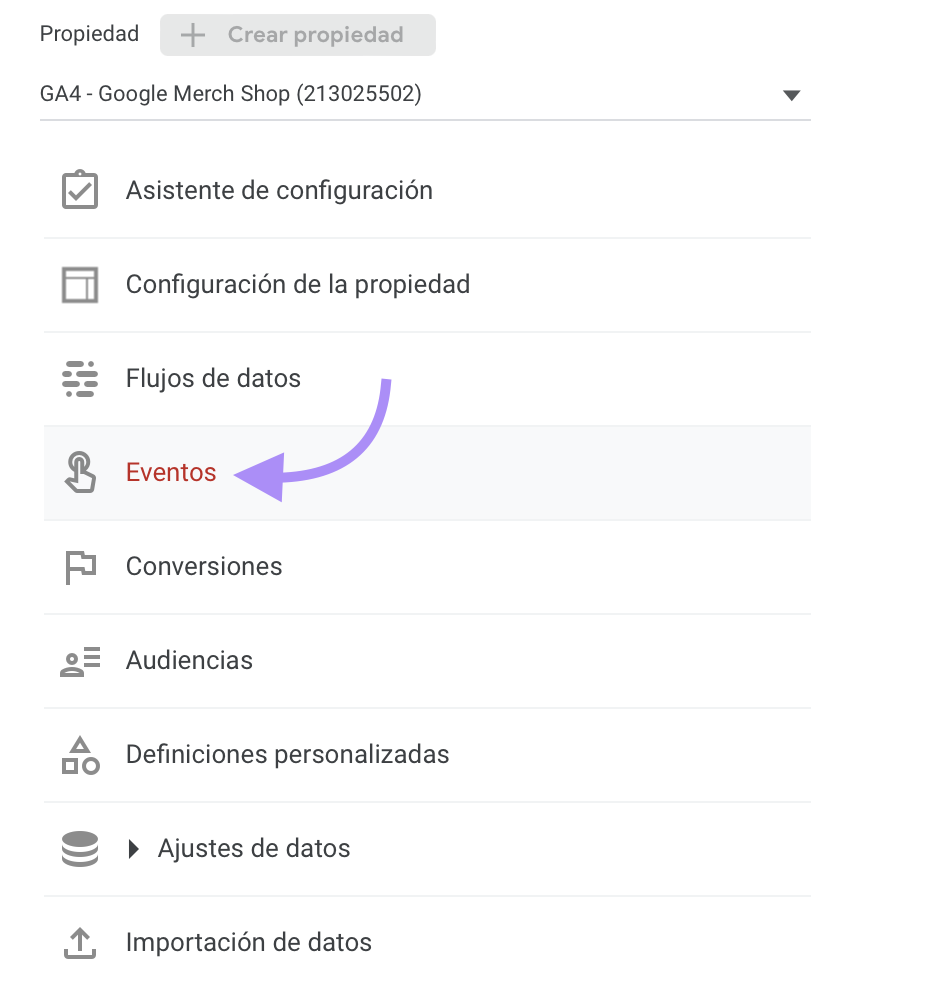
Ahora verás una lista de todos los eventos de los que se ha realizado un seguimiento en Google Analytics.
Busca el evento file_download. Utiliza el interruptor en el lado derecho de la pantalla para "Marcar como conversión".
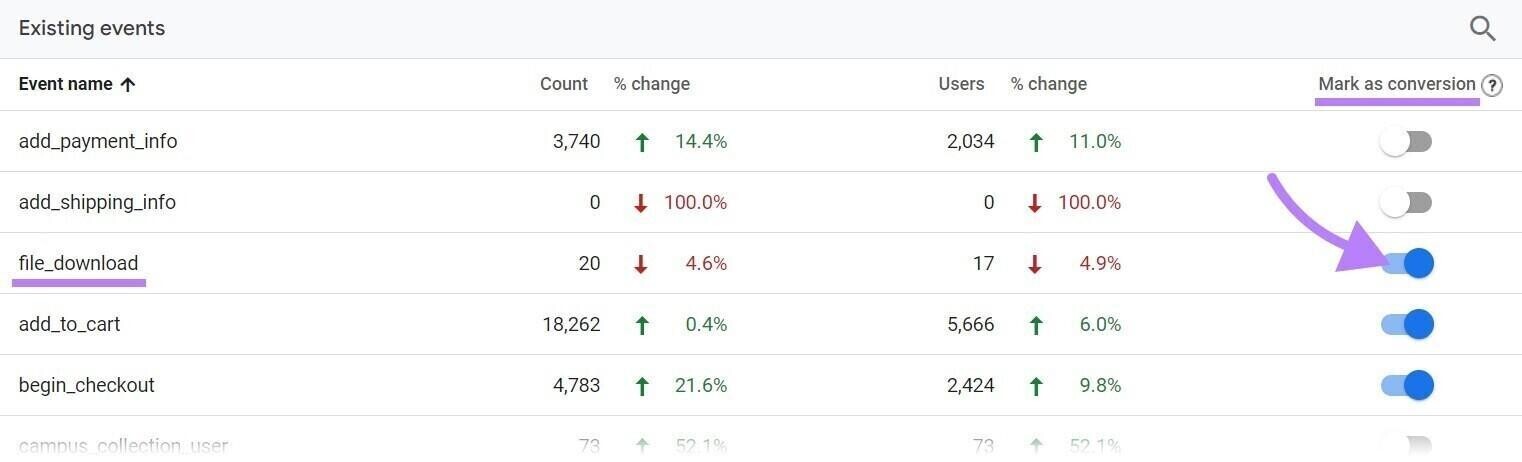
Y así, has creado una conversión.
Nota: aunque puedes obtener valor de Google Analytics sin configurar conversiones, son una muy buena ayuda para evaluar el contenido de tu web y los canales de tráfico.
Cómo Utilizar Google Analytics
Ahora que entiendes los conceptos básicos, estás listo para comenzar a utilizar Google Analytics.
Repasemos cómo puedes utilizar la plataforma para analizar métricas de páginas importantes y cómo perfeccionar tu estrategia de marketing en función de los resultados.
Analizar Páginas Importantes con Google Analytics
GA4 facilita la visualización de información sobre tu contenido con mejor y peor rendimiento.
Utilicemos el informe "Páginas y pantallas" para hacer esto.
Haz clic en "Informes" en el menú de la izquierda.
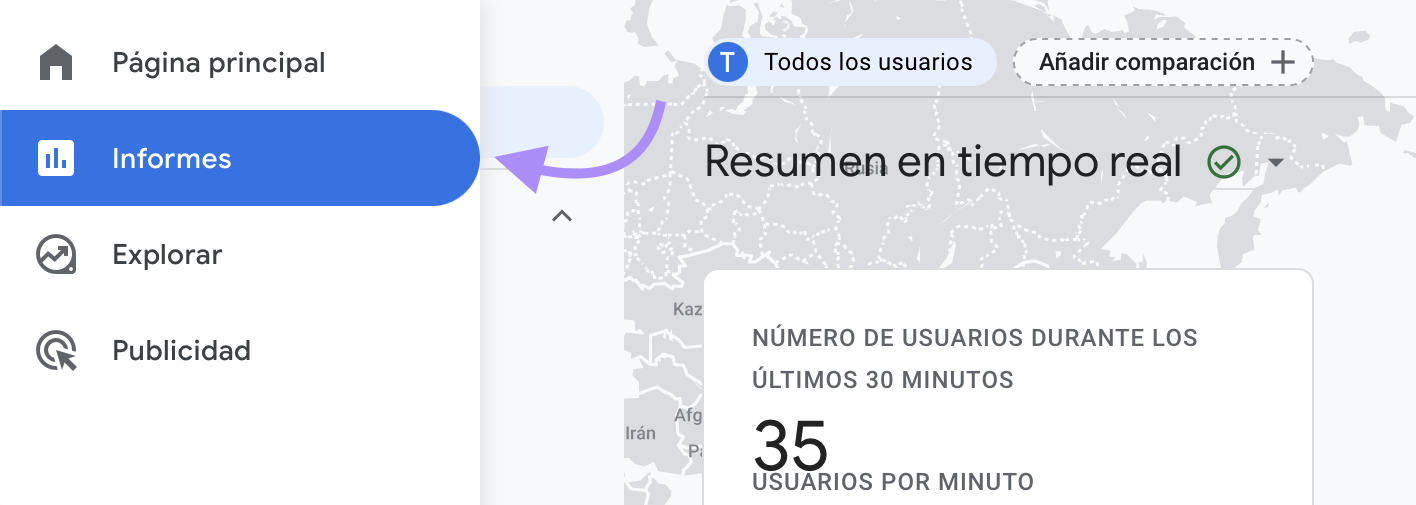
Ahora, expande el área de informes "Interacción" y haz clic en "Páginas y pantallas".
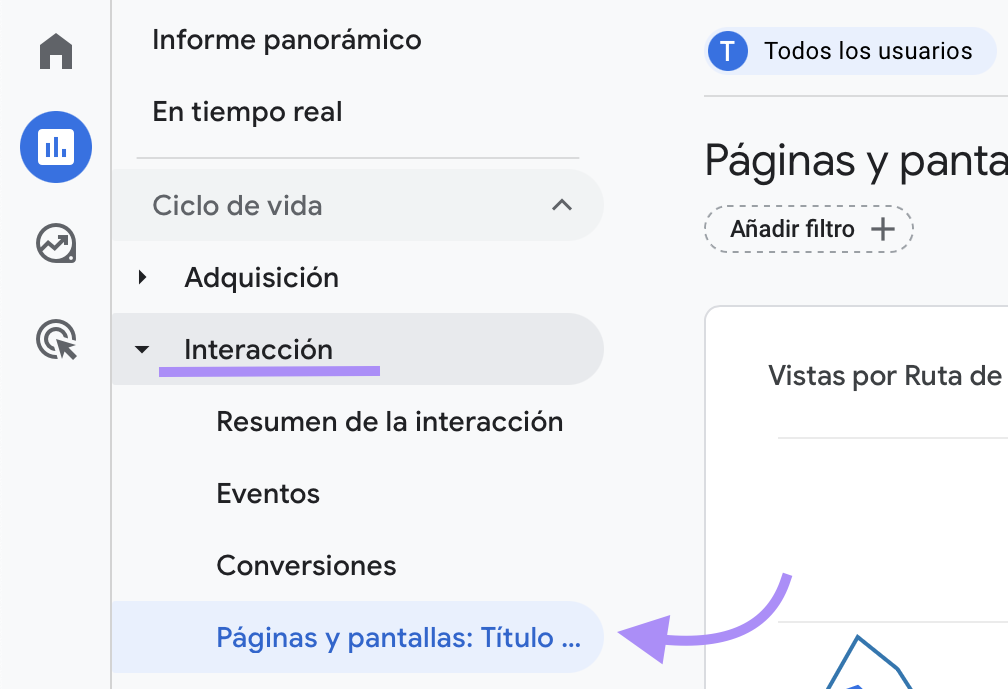
Verás una lista de las páginas más vistas con los datos ordenados en orden descendente según el total de vistas en la columna "Vistas".
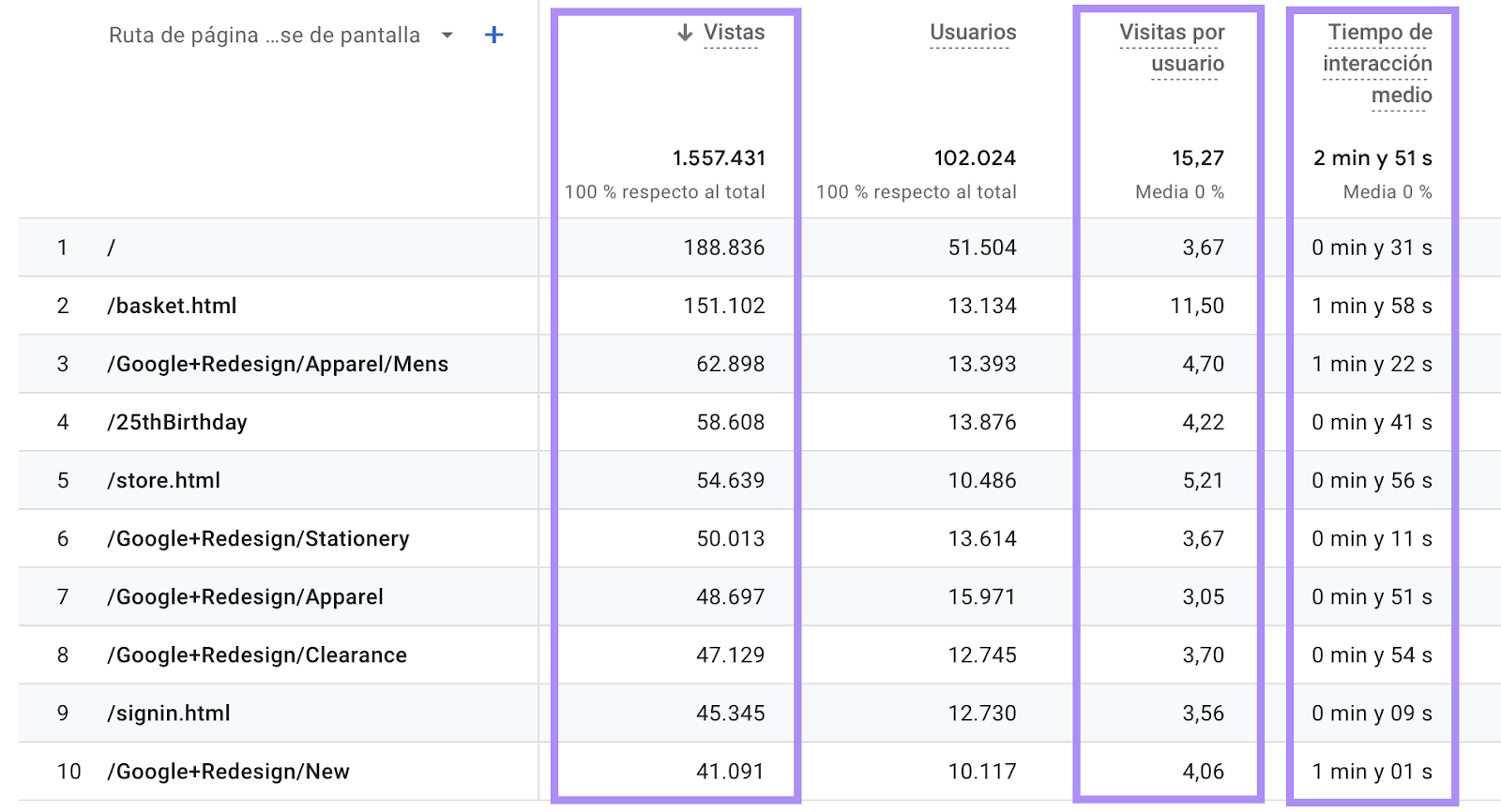
También puedes analizar estas métricas de participación para comprender el rendimiento:
- Vistas por usuario: el número promedio de veces que cada usuario ve la página.
- Tiempo de interacción medio: el tiempo promedio que la página estuvo enfocada en el navegador web.
- Conversiones: la cantidad de conversiones provenientes de cada página.
Consejo: haciendo clic en la flecha que se encuentra inmediatamente a la izquierda de los encabezados de columna en un informe, puedes ordenar los datos en función de una métrica específica de Google Analytics.
Ahora veamos cómo puede utilizar Google Analytics para analizar tu tráfico y mejorar el rendimiento general.
Perfecciona tu Estrategia de Marketing en Función del Rendimiento
GA4 te mostrará qué canales de marketing generan el mejor rendimiento para que puedas concentrarte en lo que es más importante y trabajar para solucionar lo que no funciona.
Para ello, utilicemos la "Adquisición de tráfico".
Nos mantendremos dentro del área de “Informes”.
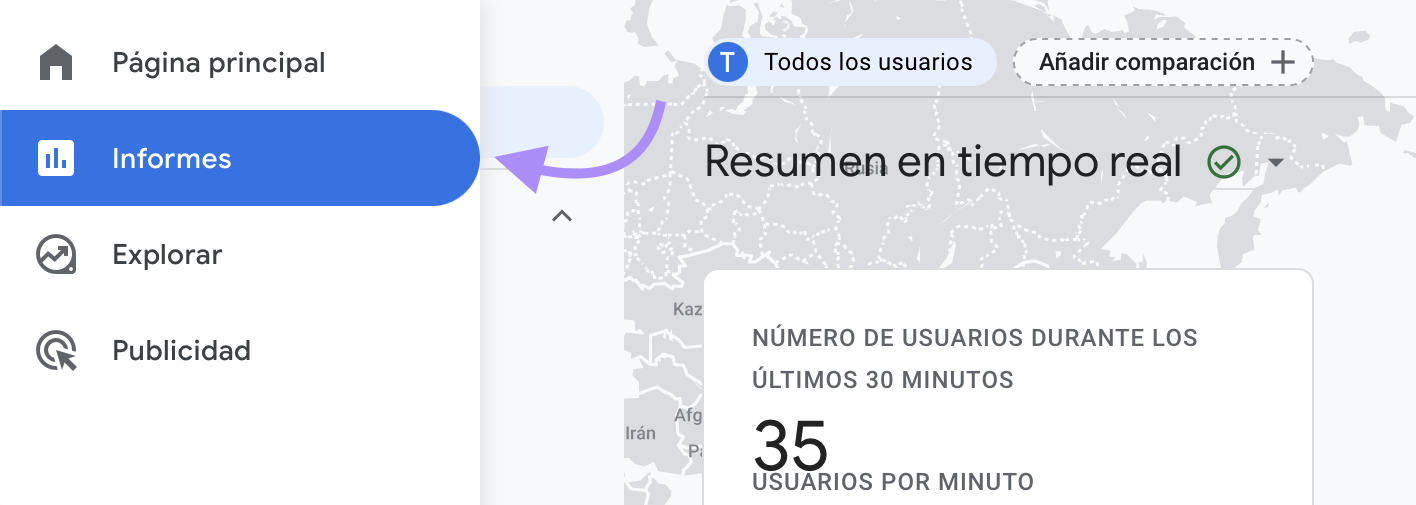
Expande el área de informes "Adquisición" y haz clic en "Adquisición de tráfico".
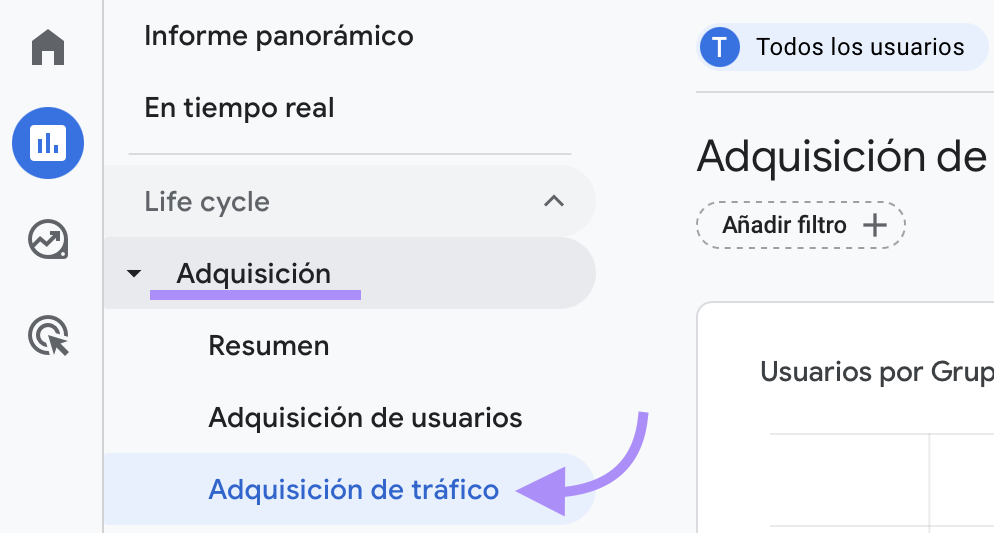
Verás un desglose de cómo tu web adquiere tráfico. Basado en canales como búsqueda orgánica, directo (usuarios que llegaron directamente a tu web), referencia (usuarios que llegaron a página desde otra página), etc.
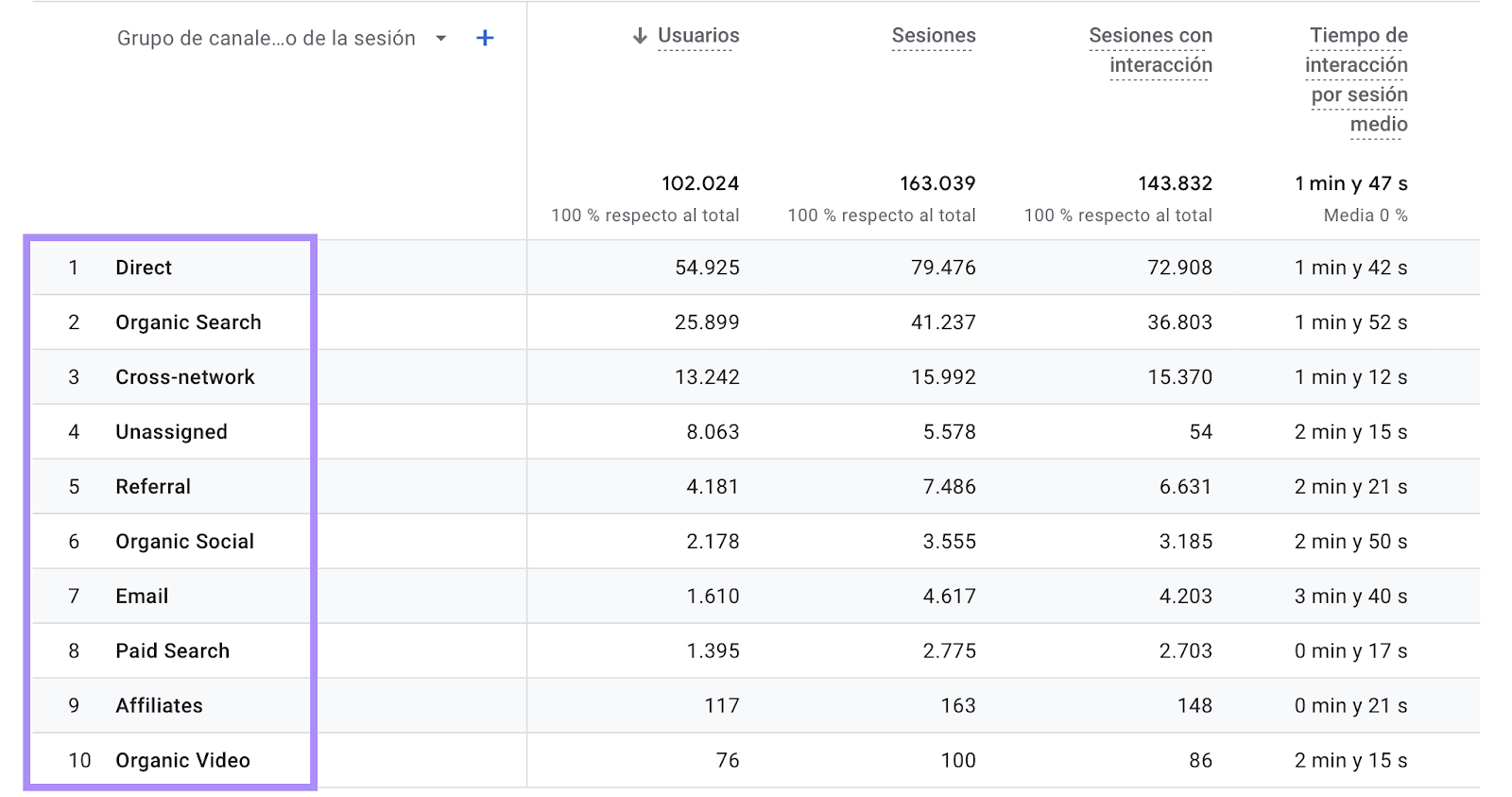
Puedes analizar estas métricas de adquisición para comprender el rendimiento del canal y aprender cómo podrías perfeccionar tu estrategia de marketing.
Por ejemplo:
Pongamos que las búsquedas orgánicas son tu canal de tráfico más importante. Generan la mayor parte del tráfico y son responsables de la mayoría de las conversiones. Las redes sociales orgánicas, por otro lado, generan muy poco tráfico y no han tenido una sola conversión.
Supongamos que decides que las redes sociales orgánicas podrían ser una oportunidad de crecimiento. Un buen punto de partida sería observar qué páginas de destino de búsqueda orgánica generan más tráfico y conversiones. Quizás podrías crear una campaña social centrada en el contenido de estas páginas principales y crear una serie de publicaciones atractivas que ayudarían a dirigir el tráfico a esas páginas.
Aquí tienes otra idea:
Puedes ver que la búsqueda de pago tiene una cantidad relativamente alta de conversiones, pero una tasa de participación más baja que las búsquedas orgánicas. Podrías plantear la hipótesis de que las CTA en los textos de tus anuncios están funcionando bien.
¿Cómo podrías aprovecharlos de nuevas maneras?
Puedes usarlos como inspiración para banners en la página en tu contenido orgánico para generar más conversiones desde páginas con las que tus lectores ya están interactuando.
Tutoriales de Google Analytics
Ya has aprendido mucho sobre Google Analytics y hay tutoriales adicionales que pueden ampliar más tus conocimientos.
Puedes empezar con estos tutoriales de Google.
Podrás elegir tu propio camino según tus necesidades específicas. La ruta "Analytics para principiantes y pequeños negocios" tiene recursos útiles para principiantes.
Haz clic en "Comenzar" en esa sección.
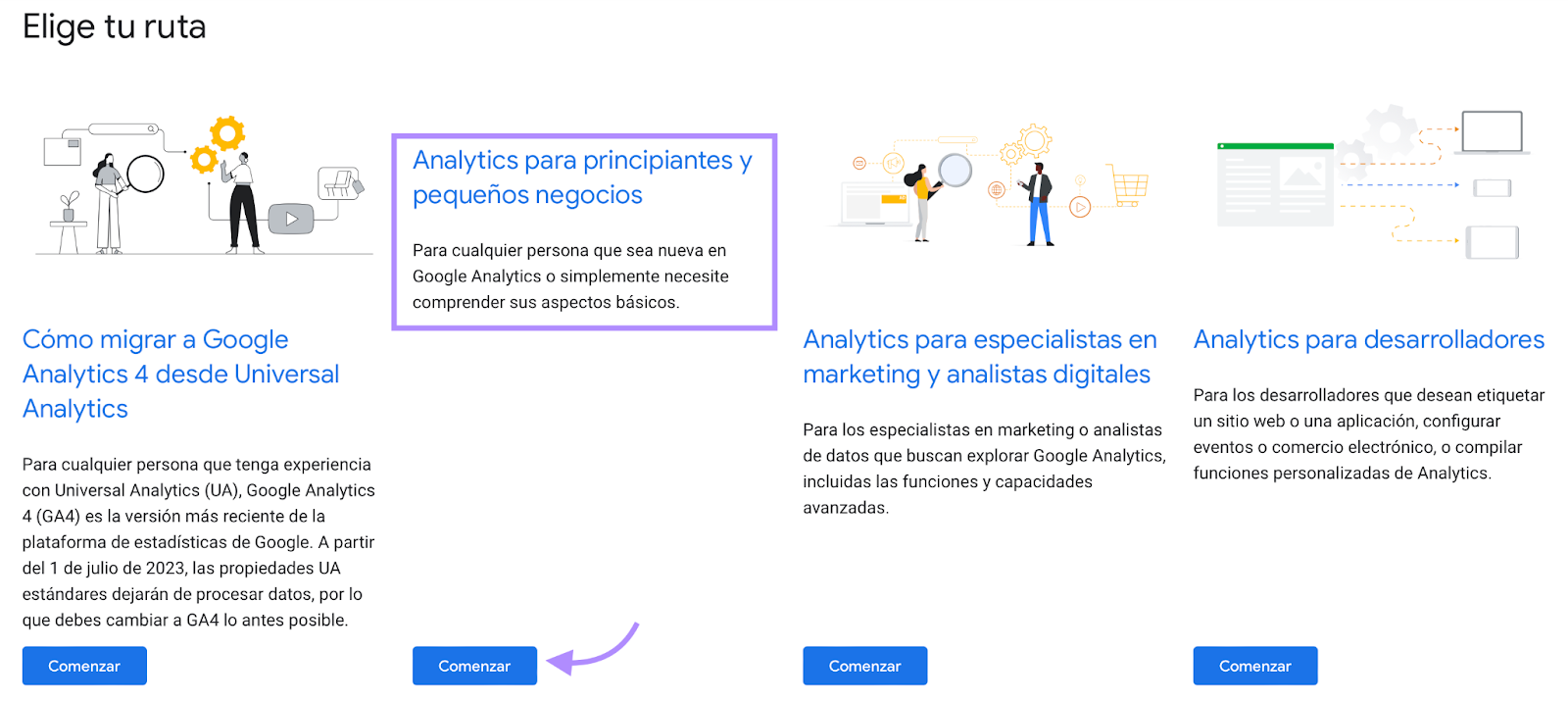
Desde aquí podrás elegir una formación específica.
Si has leído ya este artículo, ya tendrás configurada una propiedad. Así que la segunda parte, “Comprenda cómo funciona Analytics” es una buena apuesta.
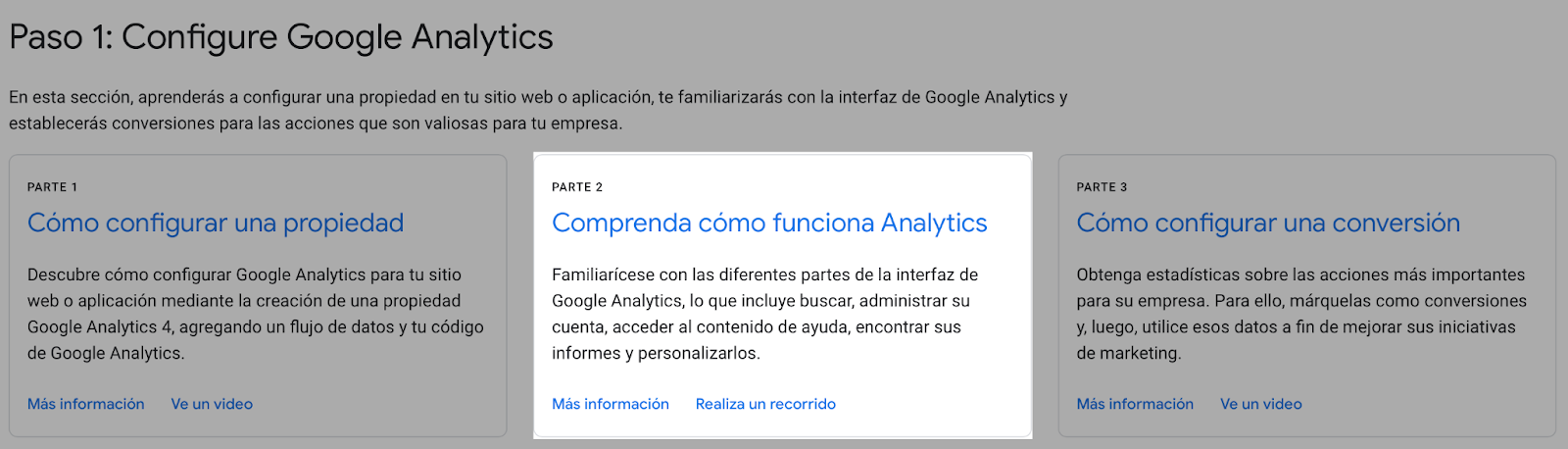
Aquí aprenderás cómo personalizar tus informes. Lo cual es un siguiente paso útil.
Incluso puedes poner a prueba tus conocimientos con una certificación en Google. Busca "certificación de Google Analytics" en Skillshop para encontrarla.
Pero la certificación es opcional. Y muchos principiantes de Google Analytics obtienen más valor a largo plazo de la plataforma al utilizarla regularmente para analizar el comportamiento del usuario y el rendimiento del tráfico.
Puedes ampliar tus conocimientos analíticos comparando tu desempeño con el de tus competidores.
Analiza el Desempeño de la Competencia con Análisis de Tráfico
A medida que comiences a comprender el rendimiento de tu web, probablemente querrás saber cómo se están desempeñando tus principales competidores.
Pero tus competidores no se ofrecen a compartir sus datos de Google Analytics contigo, ¿verdad?
Traffic Analytics te resuelve este desafío modelando datos de la competencia basados en el comportamiento real de los usuarios de más de 200 millones de usuarios de Internet reales pero anónimos. Obtendrás una imagen clara del tráfico web de tus principales competidores para poder comparar el rendimiento de tu propia web.
A continuación te contamos cómo.
Ve a la herramienta Traffic Analytics y añade el nombre de dominio. La herramienta te sugerirá competidores relevantes adicionales después de escribir los dos primeros.
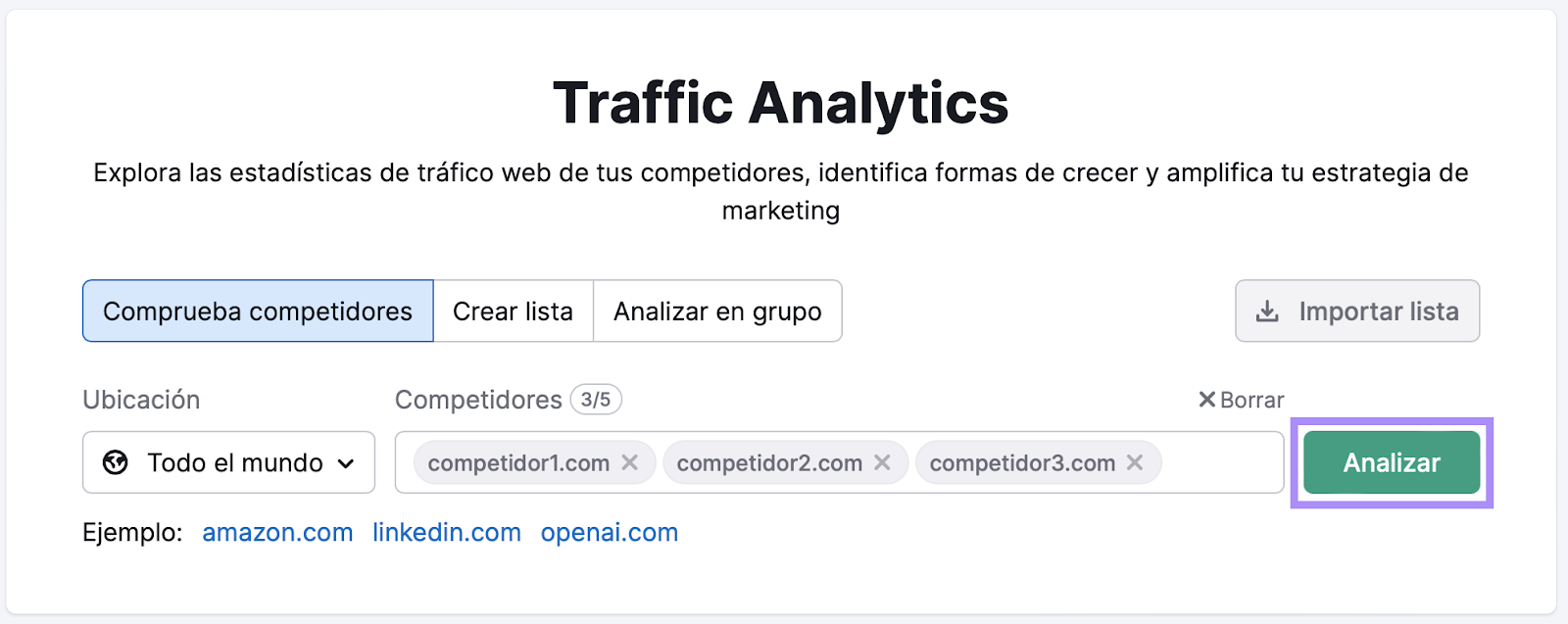
Haz clic en "Analizar".
Verás datos de visitas (equivalentes a sesiones en Google Analytics), visitantes únicos (usuarios) y páginas/visitas. También puedes ver quién tiene una tendencia al alza y quién a la baja.
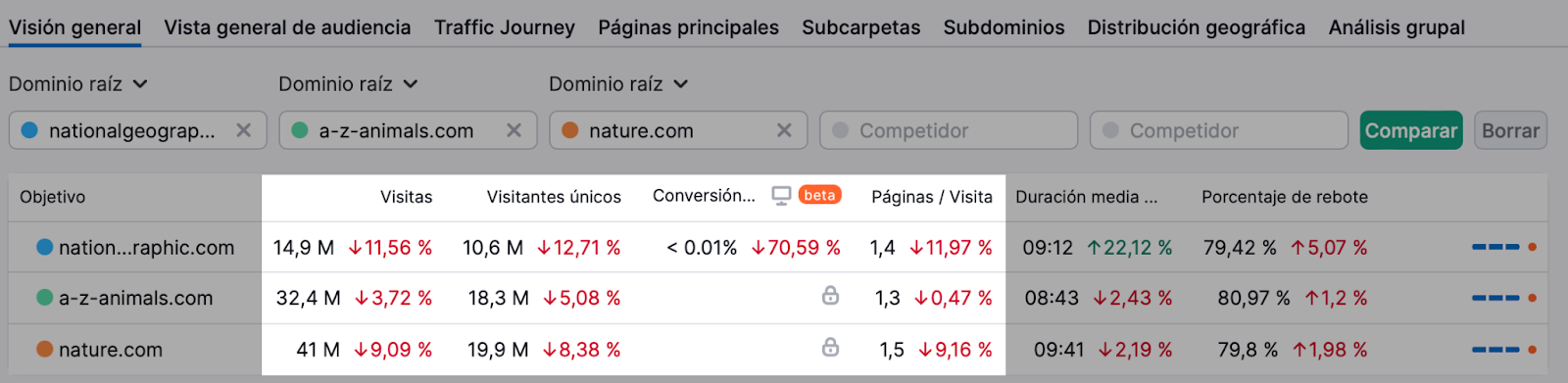
Y esta es solo la visión general del informe.
Puedes profundizar en las estadísticas de audiencia y las páginas principales para ver qué les funciona. De esta forma, aprenderás de sus mejores prácticas y perfeccionarás tu propia estrategia.
